Sony HDR-AS100VW User Manual [ru]
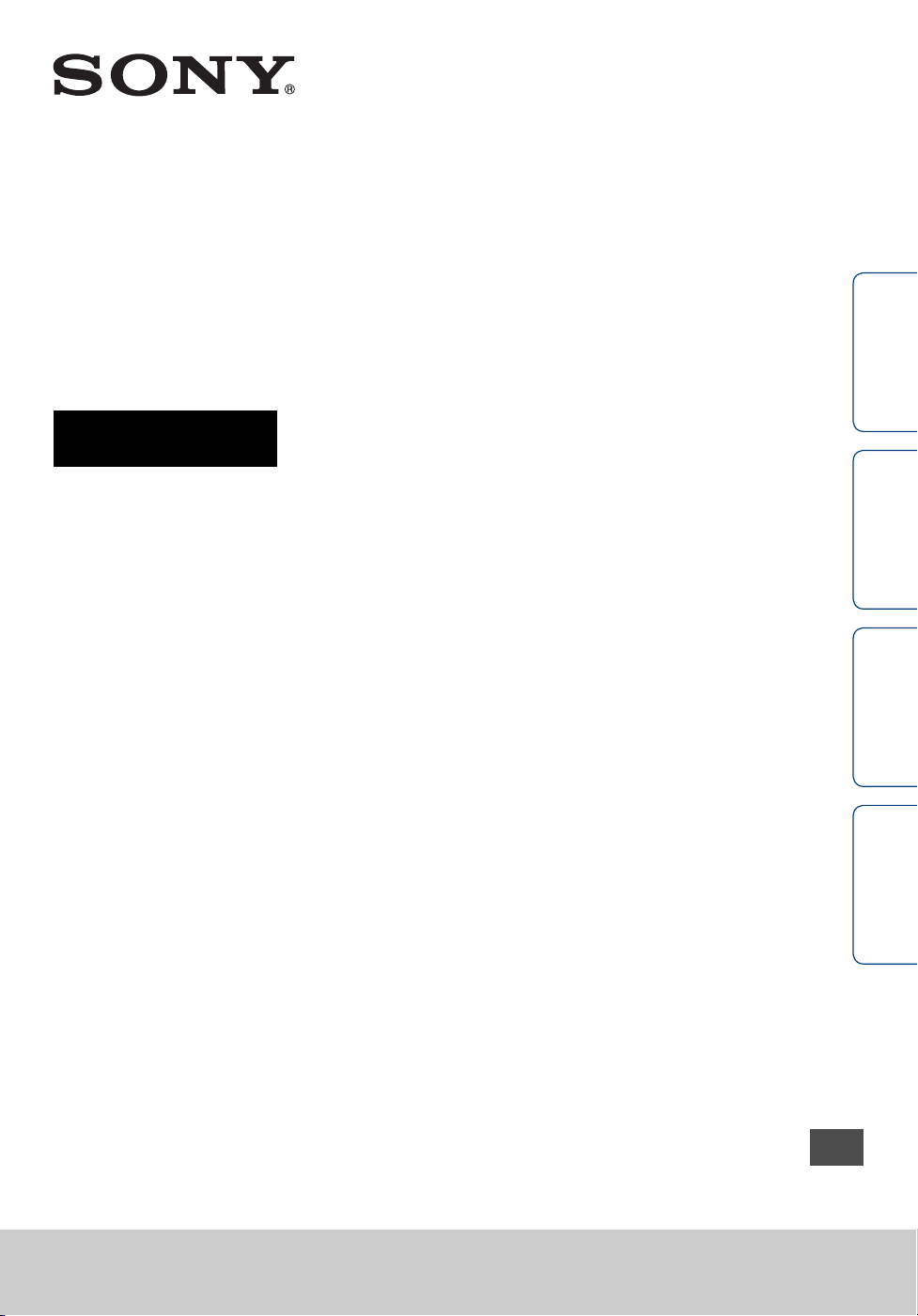
Цифровая видеокамера
HD
Руководство
4-532-708-11(1)
Содержание
операции
Поиск по
RU
настройкам
указатель
Поиск по
Алфавитный
HDR-AS100V
© 2014 Sony Corporation
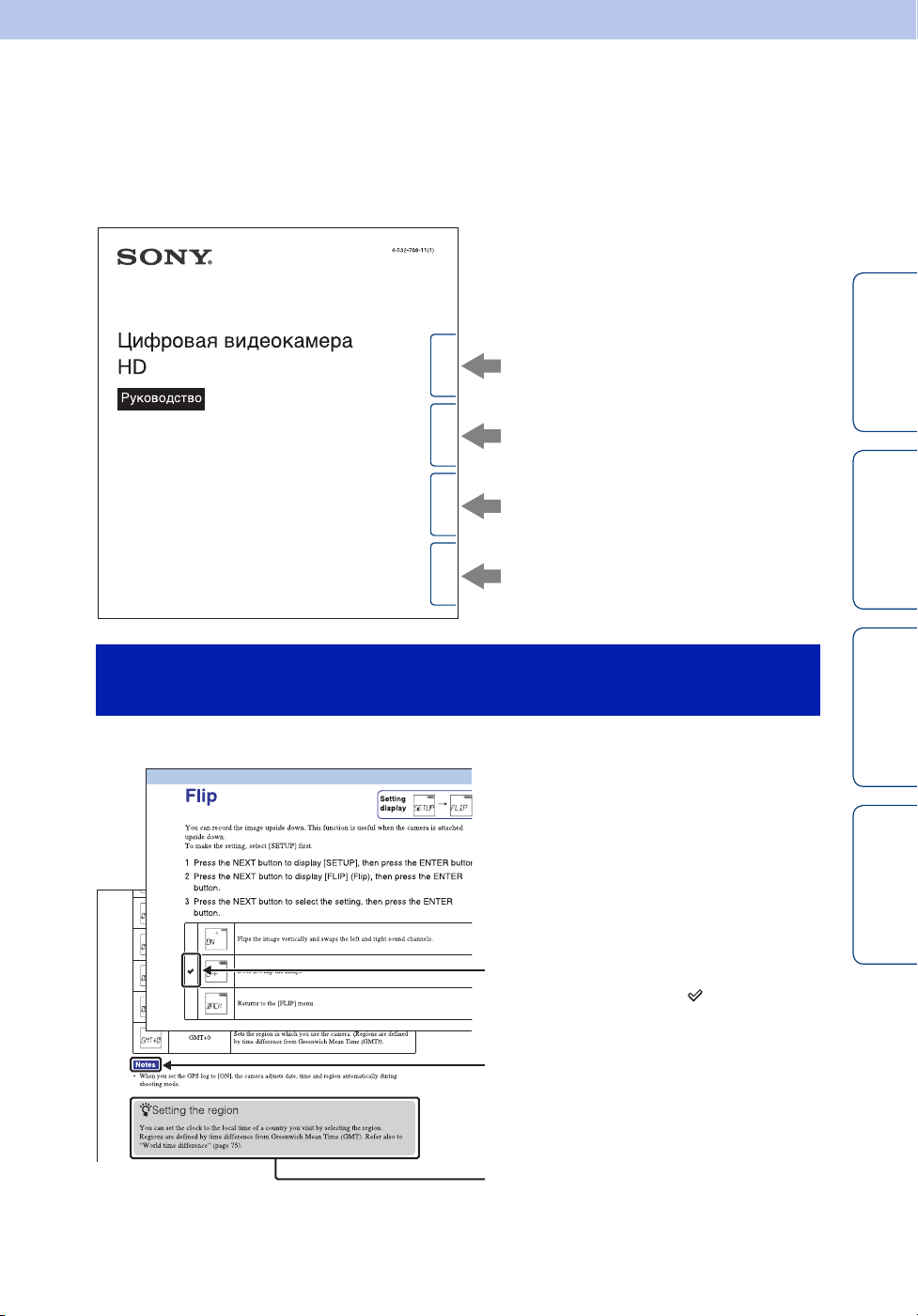
Использование этого руководства
Нажмите кнопку в правом углу, чтобы перейти к соответствующей странице.
Это удобно при поиске функции, которую требуется просмотреть.
Содержание
Поиск информации по функции.
операции
Поиск по
Поиск информации по операции.
Содержание
настройкам
Поиск по
Алфавитный
указатель
Поиск информации в списке
пунктов настроек.
Поиск информации по ключевому
слову.
Значки и условные обозначения,
используемые в этом руководстве
Установка по умолчанию
обозначается значком .
операции
Поиск по
настройкам
Поиск по
Алфавитный
указатель
Указывает предупреждения и
ограничения, относящиеся к
соответствующей операции
видеокамеры.
z Указывает полезную
информацию.
RU
2
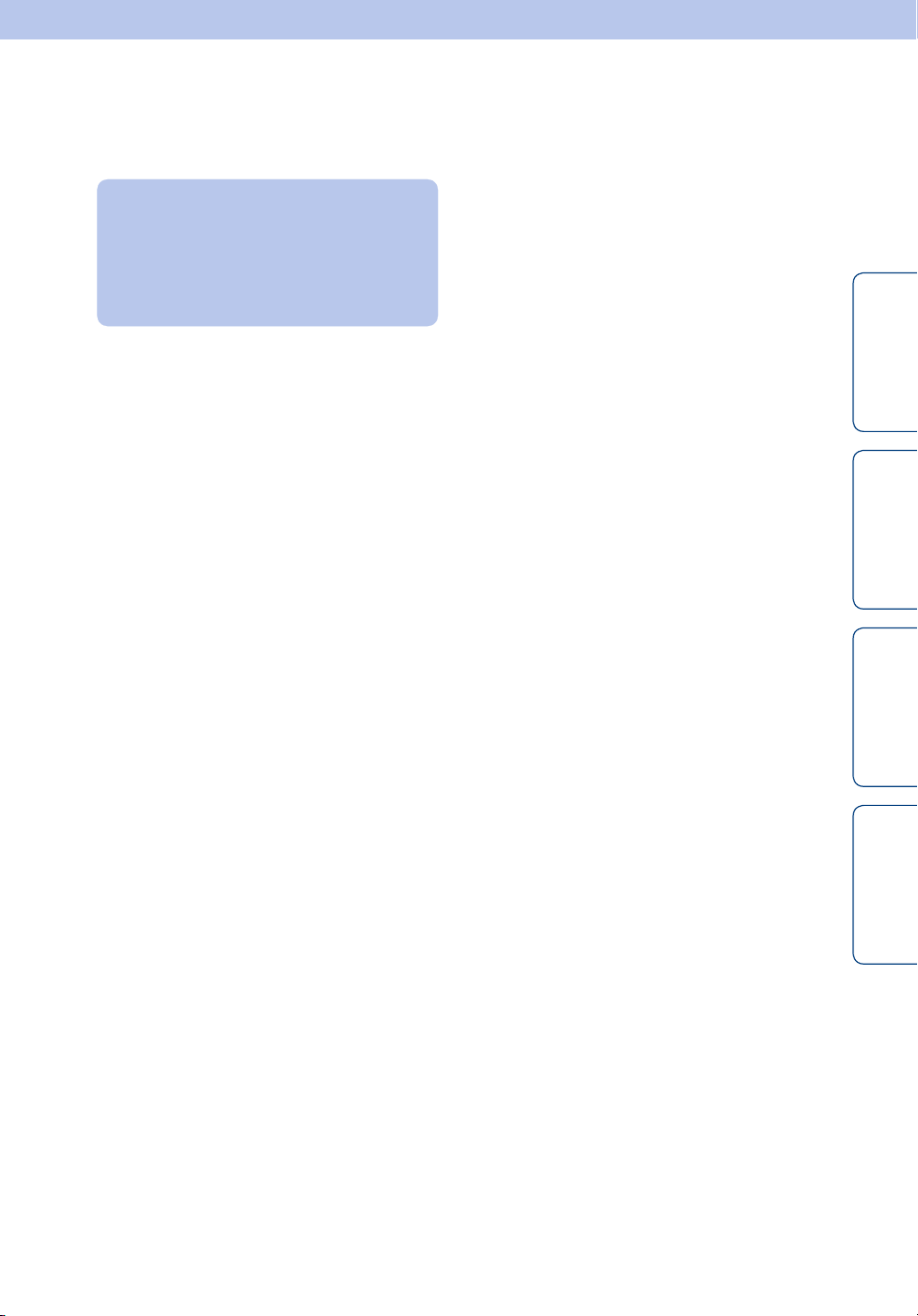
Примечания по использованию видеокамеры
• При подсоединении видеокамеры к
Отображаемый язык
Индикация на панели дисплея
отображается только на английском,
французском и португальском
(бразильский диалект) языках. Другие
языки недоступны.
Примечания о записи,
воспроизведении, подключении
• Перед началом записи выполните
пробную запись, чтобы убедиться в
надлежащей работе видеокамеры.
• Для воспроизведения изображений
подсоедините видеокамеру к другому
устройству с помощью кабеля Micro
HDMI (продается отдельно).
• Данная видеокамера не является пыле- и
водонепроницаемой. Перед работой с
видеокамерой прочтите раздел “Меры
предосторожности” (стр. 83).
• Не подвергайте видеокамеру
воздействию влаги при открытых
крышках разъема или отсека
батарейного блока/карты памяти.
Попадание влаги внутрь видеокамеры
может привести к ее неисправности. В
некоторых случаях отремонтировать
видеокамеру не удастся.
• Не направляйте видеокамеру на солнце
или другой яркий свет. Это может
привести к неисправностям.
• Не используйте видеокамеру вблизи
генераторов сильных радиоволн или
источников излучения. В противном
случае видеокамера может неправильно
выполнять запись или воспроизведение
изображений.
• Использование видеокамеры в местах с
повышенным содержанием песка или
пыли может привести к неисправности.
• Если произойдет конденсация влаги,
удалите ее перед использованием
видеокамеры (стр. 84).
• Не трясите видеокамеру и не стучите по
ней. Это может привести к неисправности
и невозможности выполнения съемки.
Более того, возможно, карта памяти
станет непригодной для использования,
или будут повреждены данные
изображений.
другому устройству с помощью кабеля
вставьте соединительный штекер
надлежащим образом. Установка
штекера в разъем с большим усилием
может привести к повреждению разъема
и неполадкам в работе видеокамеры.
• Воспроизведение фильмов, кроме тех,
которые были сняты, отредактированы
или составлены с помощью данной
видеокамеры, не гарантируется.
• При переключении между NTSC/PAL
значения настроек, которые можно
выбрать в режиме установки качества
изображения, изменяются
соответственно. Значения настроек для
[NTSC] и [PAL] показаны в данном
руководстве.
Температура видеокамеры
Эта видеокамера при длительной работе
может нагреваться, однако это не является
неисправностью.
О защите от перегрева
В зависимости от температуры
видеокамеры и батареи видеосъемка может
быть невозможна, или питание может
выключаться автоматически для защиты
видеокамеры. Перед выключением питания
или перед тем, как станет невозможна
видеозапись, на дисплее отобразится
сообщение.
Примечания о батарейном блоке
• Зарядите батарейный блок перед первым
использованием.
• Батарейный блок можно заряжать, даже
если он не полностью разряжен. Кроме
того, можно использовать емкость
частично заряженного батарейного
блока, даже если он был заряжен не
полностью.
• Для получения дополнительной
информации о батарейном блоке см.
стр. 79.
Продолжение r
3
операции
настройкам
указатель
RU
Содержание
Поиск по
Поиск по
Алфавитный
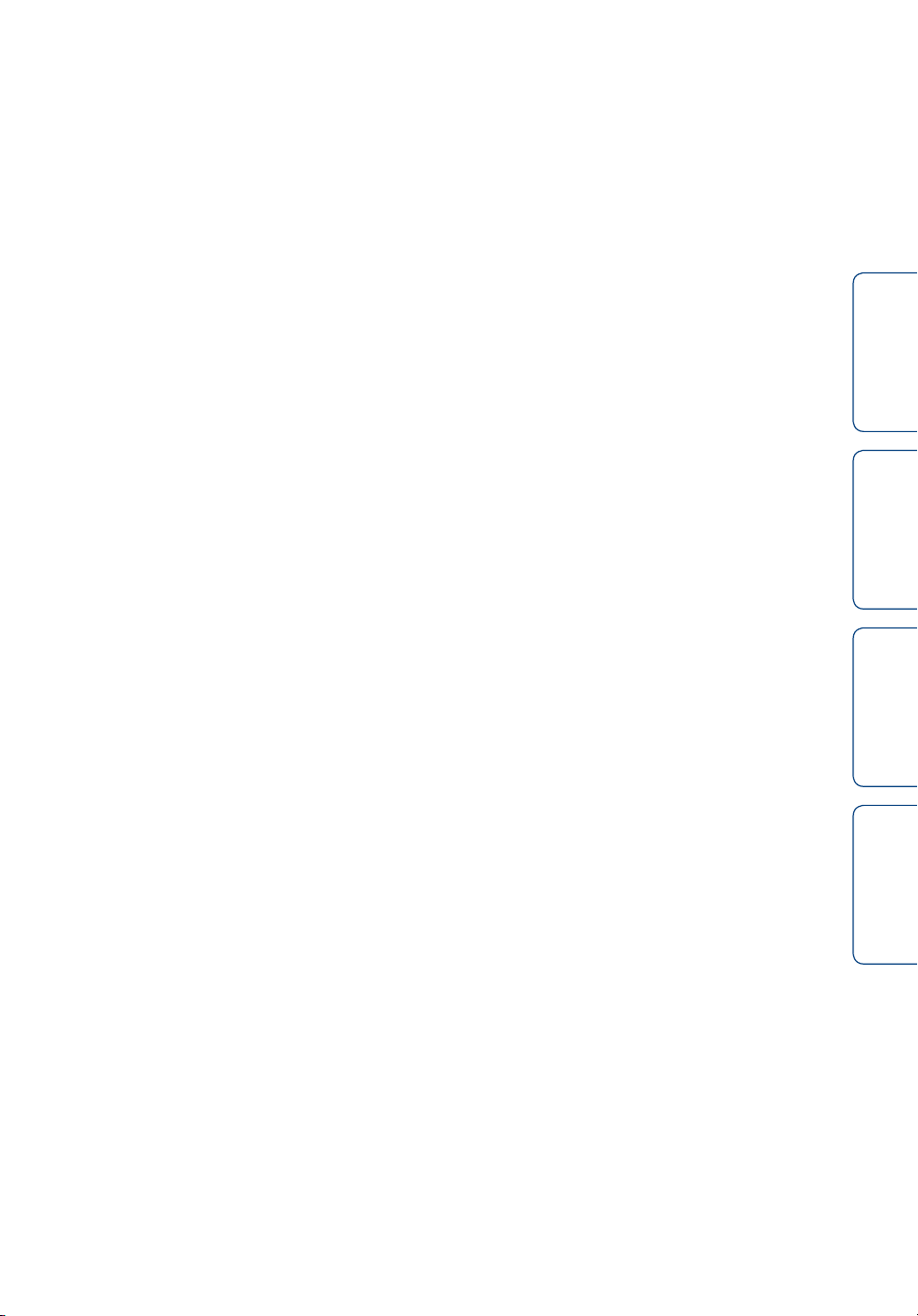
Примечания относительно дисплея
и объектива
• Воздействие на дисплей или на объектив
прямого солнечного света в течение
длительного периода времени может
привести к неисправностям. Помещая
видеокамеру вблизи окна или на
открытом воздухе, соблюдайте
осторожность.
• Не надавливайте на дисплей. Это может
привести к неисправности.
Примечания о поддержке данных
изображения
• Эта видеокамера поддерживает формат
MP4 в качестве формата видеофайлов.
Однако, возможно, не удастся
воспроизвести все записанные с помощью
данной видеокамеры изображения на всех
устройствах, совместимых с MP4.
• Эта видеокамера совместима с
универсальным стандартом DCF (Design
rule for Camera File system),
установленным JEITA (Japan Electronics
and Information Technology Industries
Association).
Предупреждение об авторских
правах
На телевизионные программы, фильмы,
видеоленты и другие материалы может
распространяться авторское право.
Неправомочная перезапись таких
материалов может противоречить
положениям закона об авторском праве.
За повреждение содержимого или
сбой при записи не предусмотрено
никакой компенсации
Корпорация Sony не может компенсировать
убытки за сбои при записи либо за потерю
или повреждение записанного содержимого
из-за неисправности видеокамеры или
карты памяти и т.д.
Рисунки и изображения,
используемые в данном
руководстве
• Изображения, использованные в данном
руководстве в качестве примеров,
являются репродуцированными
изображениями, а не настоящими
изображениями, снятыми с помощью
данной видеокамеры.
• В данном руководстве карты памяти
Memory Stick Micro™ и microSD
называются “карта памяти”.
• Конструкция и характеристики могут
быть изменены без предварительного
уведомления.
Примечания по воспроизведению
на других устройствах
• Видеокамера поддерживает формат
MPEG-4 AVC/H.264 Main Profile для
записи с качеством изображения HD
(высокая четкость). Поэтому на
устройствах, не поддерживающих MPEG4 AVC/H.264, не удастся воспроизвести
изображения, записанные на видеокамере
с качеством изображения HD (высокая
четкость).
• Фильмы, записанные с помощью данной
видеокамеры, возможно, не удастся
надлежащим образом воспроизвести на
других устройствах. Кроме того, фильмы,
записанные на других устройствах,
возможно, не удастся правильно
воспроизвести на данной видеокамере.
О функции беспроводной сети
• Подтверждена совместимость встроенной
в данную видеокамеру функции
беспроводной сети с характеристиками
Wi-Fi, установленными Wi-Fi Alliance
(WFA).
• В некоторых регионах, возможно, не
удастся получить доступ к беспроводной
локальной сети, или потребуется внести
отдельную оплату за услугу, или
соединение будет заблокировано или
недоступно из-за перебоев в работе. Для
получения дополнительной информации
обратитесь к администратору
беспроводной сети и/или к поставщику
услуг.
• Корпорация Sony не предоставляет
никаких гарантий относительно
предоставления услуг беспроводной сети.
Корпорация Sony не несет
ответственности за убытки, которые
могут возникнуть вследствие
использования сетевых услуг, даже в
случаях претензий третьих сторон.
• Мы не будем нести никакой
ответственности за какие-либо
повреждения, вызванные
несанкционированным доступом или
несанкционированным использованием
адресов назначения, загруженных в
видеокамеру, в результате потери или
кражи.
Продолжение r
4
операции
настройкам
указатель
RU
Содержание
Поиск по
Поиск по
Алфавитный
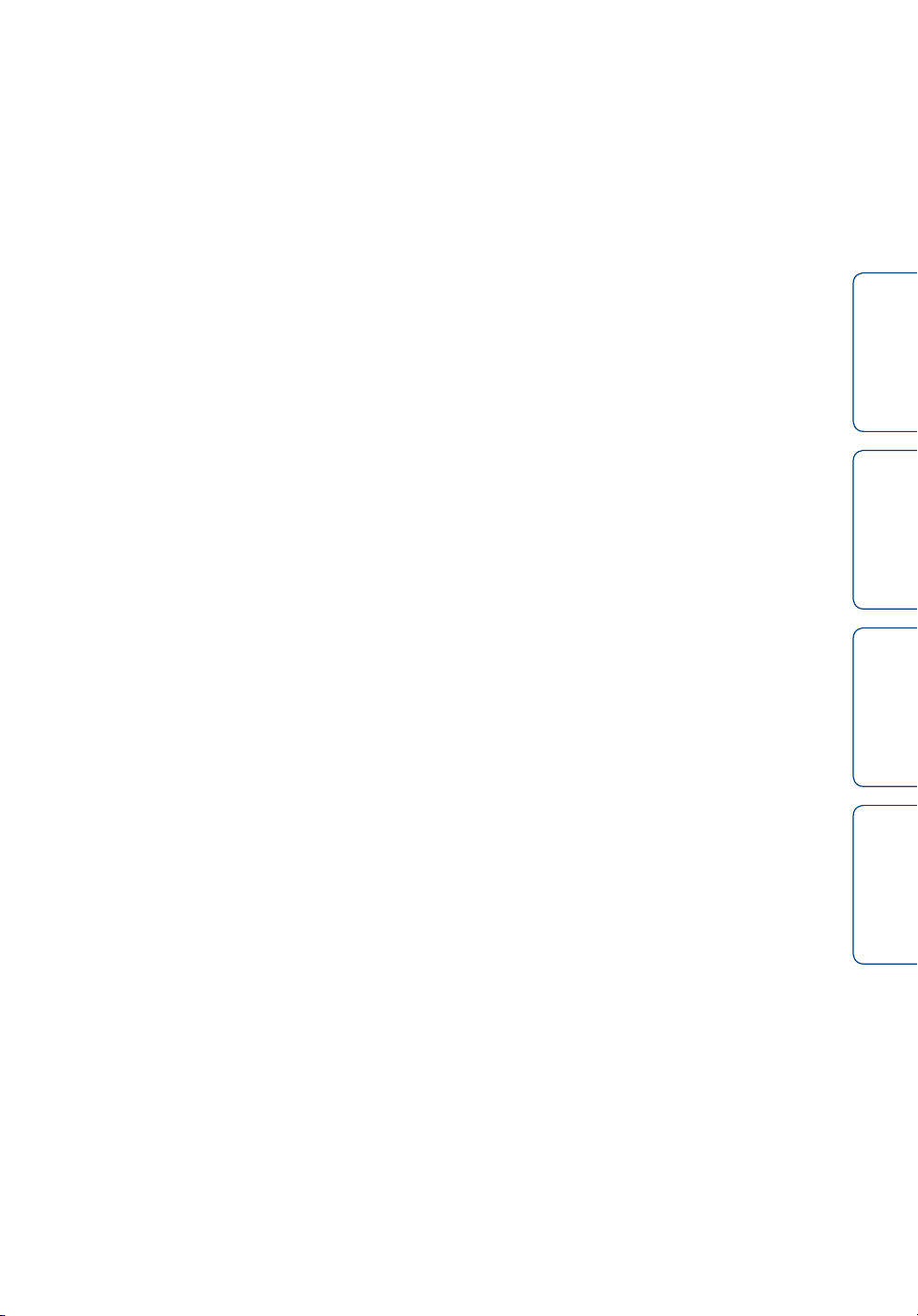
О безопасности использования
устройств беспроводной
локальной сети
При использовании функции беспроводной
сети важно установить защиту. Корпорация
Sony не предоставляет никаких гарантий и
не несет ответственности за любой ущерб,
возникший в результате использования
неэффективной защиты или функции
беспроводной сети.
Объектив ZEISS
Видеокамера оснащена объективом ZEISS,
который позволяет воспроизводить четкие
изображения с высокой контрастностью.
Объектив данной видеокамеры изготовлен
в Германии в соответствии с системой
обеспечения качества, сертифицированной
компанией Carl Zeiss согласно стандартам
Carl Zeiss.
О GPS-совместимых устройствах
• Используйте функцию GPS,
руководствуясь правилами для
конкретных стран и регионов.
• Если не записывается информация о
местоположении, установите для журнала
GPS значение [OFF] (стр. 39).
• При выполнении съемки изображений и
их загрузке в сеть Интернет, когда для
журнала GPS установлено значение [ON],
информация о местоположении съемки
может быть доступна третьим лицам. Для
предотвращения этого установите для
журнала GPS значение [OFF] перед
съемкой (стр. 39).
О защите от брызг
Корпус видеокамеры имеет
брызгозащитные характеристики IPX4 (на
основе наших тестов).
• Эта видеокамера имеет защиту от
водяных брызг, которые попадают на нее
с любых сторон. Однако она не имеет
защиты от струй воды под давлением,
например из душа или водопроводного
крана.
• Эта видеокамера не является
брызгозащищенной при подключении
кабеля USB или кабеля HDMI.
• Если видеокамера подверглась сильному
удару, например при падении, ее
брызгозащитные характеристики могут
быть нарушены. При этом рекомендуется
отнести видеокамеру к ближайшему
дилеру Sony для осмотра (это платная
услуга).
• Ограниченная гарантия не
распространяется на неисправность,
вызванную неправильным
использованием.
– Не используйте видеокамеру в воде
(видеокамера не является
водонепроницаемой).
– Плотно закройте крышки разъема и
отсека батарейного блока/карты
памяти. (Если крышка закрыта не
полностью, внутрь видеокамеры может
попасть вода. Не открывайте/
закрывайте крышку мокрыми руками.)
5
операции
настройкам
указатель
RU
Содержание
Поиск по
Поиск по
Алфавитный
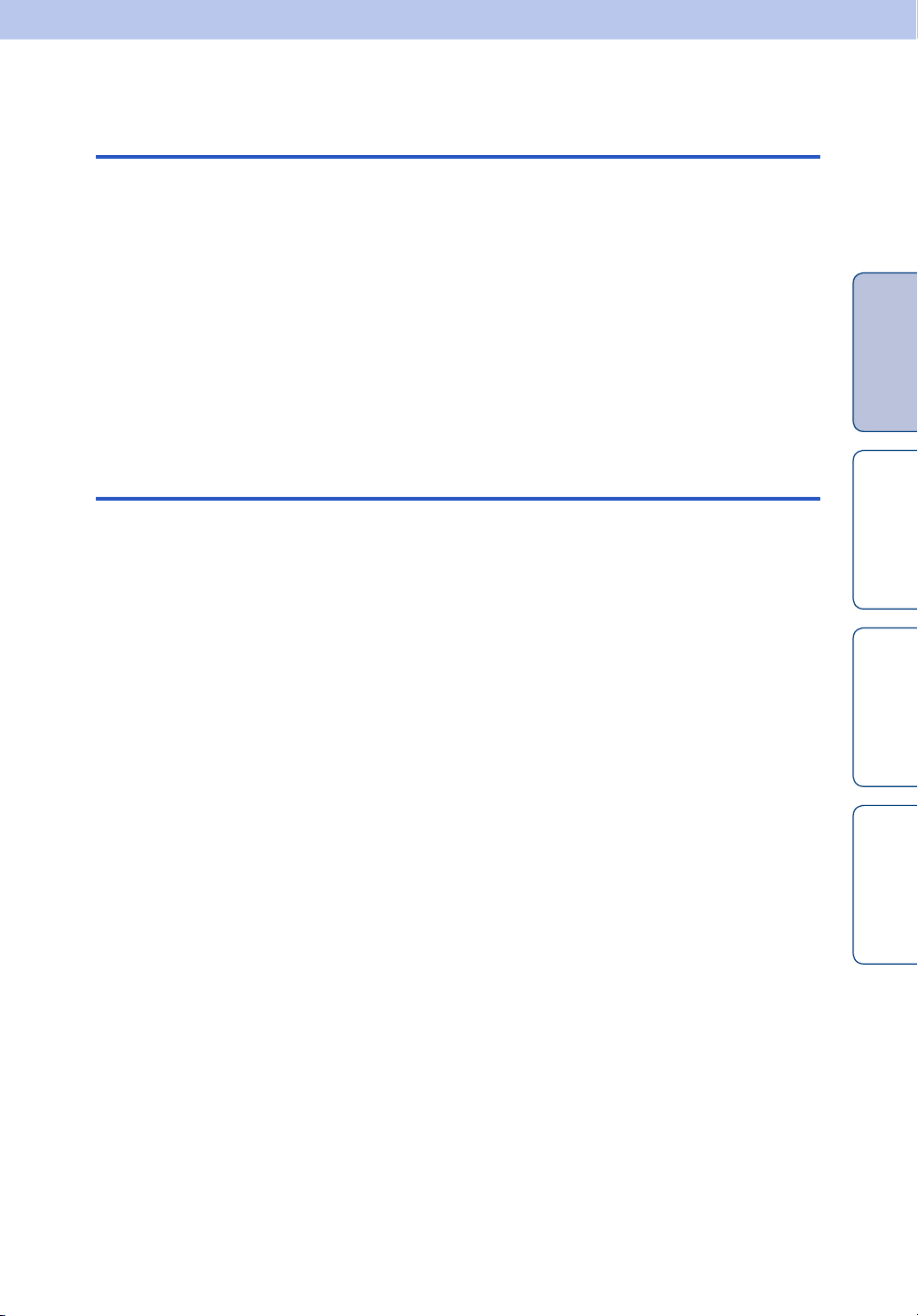
Содержание
Примечания по использованию
видеокамеры
Использование этого руководства···················· 2
Примечания по использованию
видеокамеры······················································· 3
Поиск по операции·············································· 9
Поиск по настройкам········································ 11
Обозначение частей ········································· 13
Начало работы
Проверка прилагаемых элементов ················· 14
Установка батарейного блока························· 15
Установка карты памяти·································· 18
Настройка даты и времени······························ 20
Установка летнего времени····························· 22
Режим установки качества изображения······ 23
SteadyShot·························································· 25
Переворот·························································· 26
Сцена·································································· 27
Съемка фотографий с интервалом················· 28
Настройка цвета ··············································· 29
XAVC S ······························································· 30
Временной код/информационный бит ············ 31
Удаленный контроллер IR ······························· 34
Настройки конфигурации································· 35
Дистанционное управление Wi-Fi···················· 36
Копирование······················································ 38
Журнал GPS ······················································ 39
Режим самолета················································ 41
Блок питания USB············································· 42
Автоматическое выключение питания··········· 43
Сигнал ································································ 44
6
операции
настройкам
указатель
RU
Содержание
Поиск по
Поиск по
Алфавитный
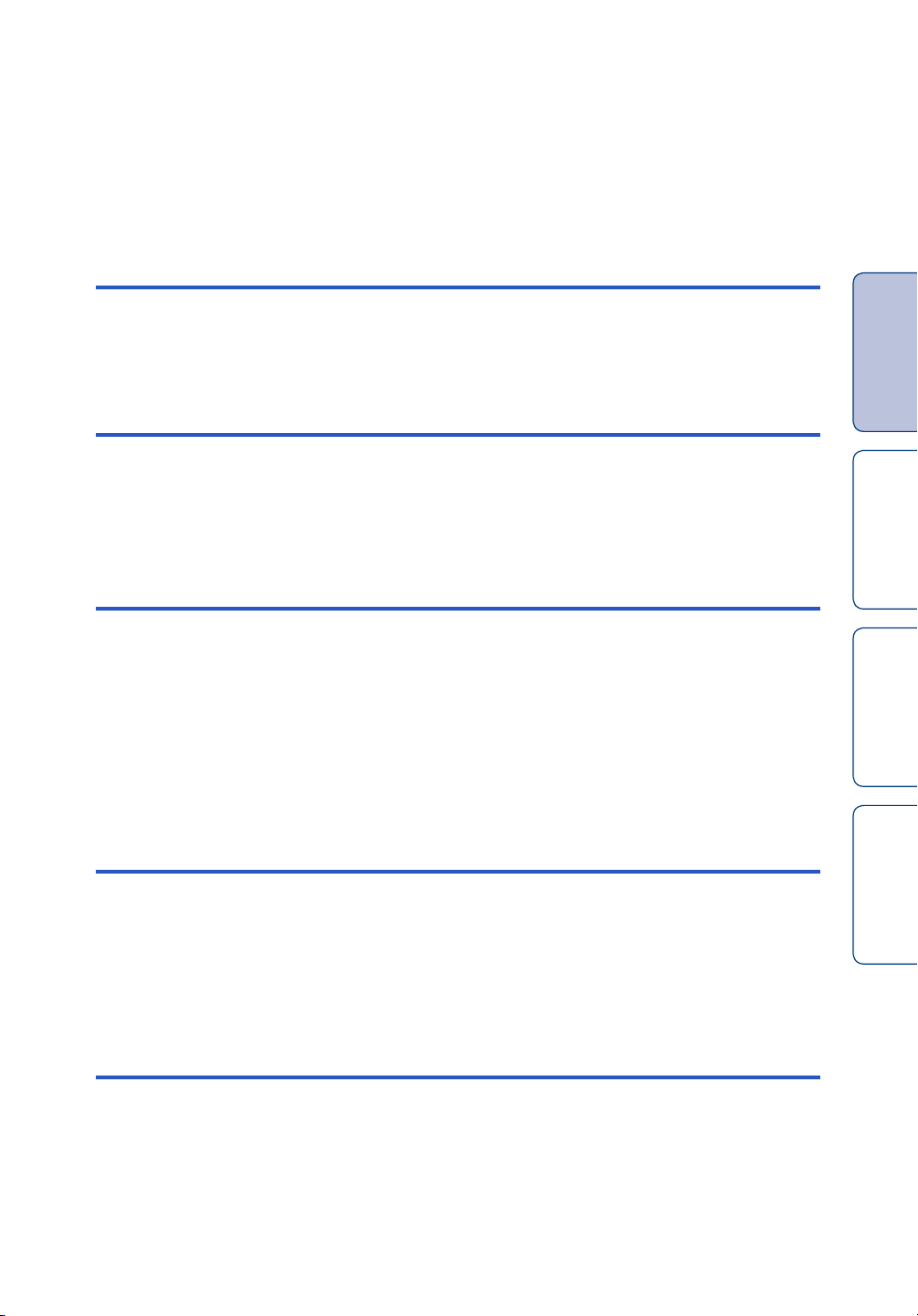
Съемка
Настройка языка··············································· 45
Переключатель NTSC/PAL······························· 46
Сброс настроек ················································· 47
Форматирование ··············································· 48
Использование дополнительных
принадлежностей·············································· 49
Содержание
Съемка ······························································· 56
Просмотр
Просмотр изображений на экране
телевизора························································· 58
Беспроводная сеть (Wi-Fi)
Подготовка к подсоединению к
смартфону ························································· 60
Подсоединение к смартфону··························· 62
Подсоединение к устройству просмотра в
реальном времени············································· 66
Компьютер
Полезные функции при подключении
видеокамеры к компьютеру ···························· 68
Подготовка компьютера ·································· 69
операции
Поиск по
настройкам
Поиск по
Алфавитный
указатель
Поиск и устранение неисправностей
Поиск и устранение неисправностей·············· 71
Предупреждающие индикаторы и
сообщения·························································· 75
RU
7
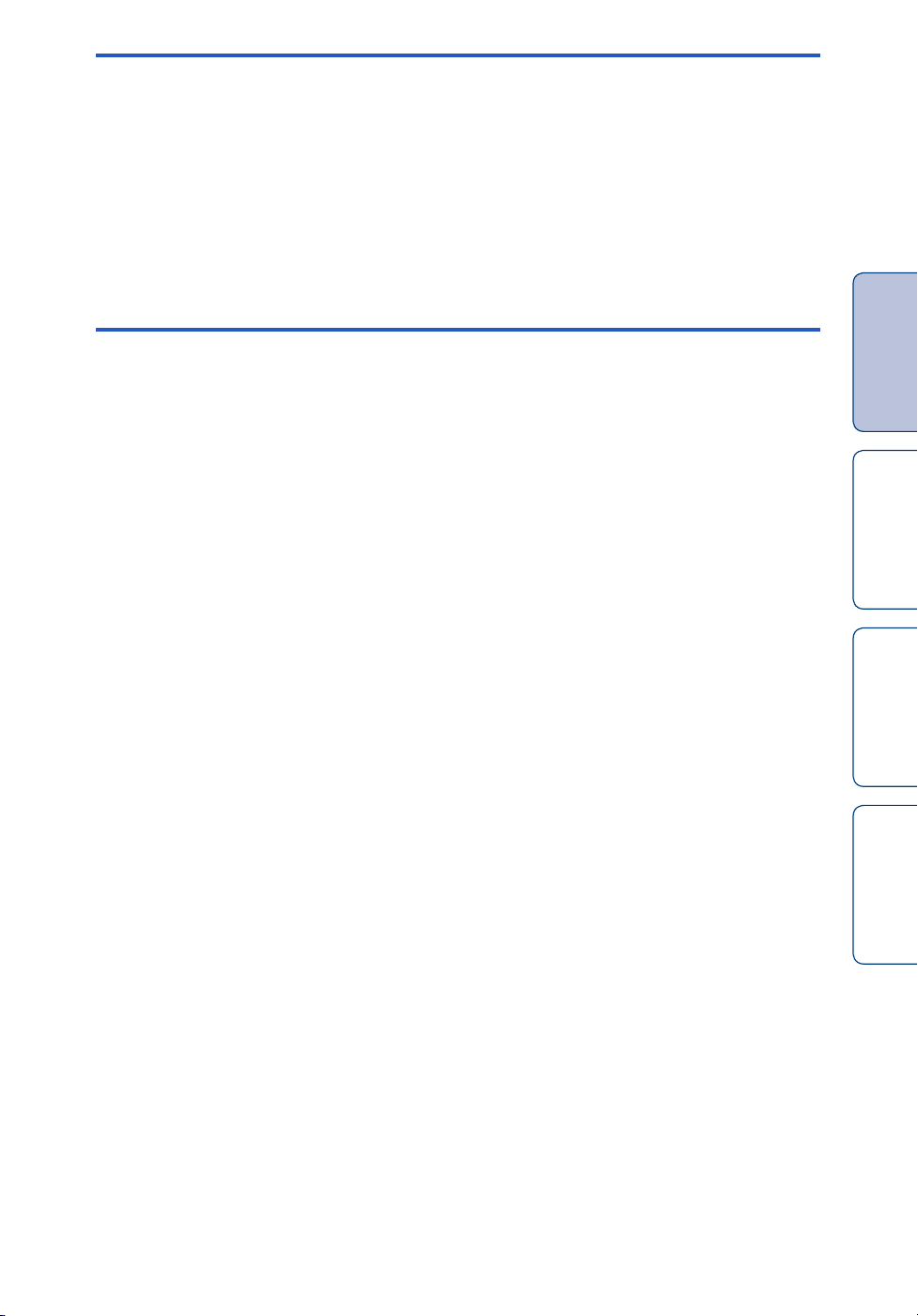
Прочее
Доступное время записи ·································· 77
Батарейный блок ·············································· 79
Использование видеокамеры за границей····· 81
Меры предосторожности ································· 83
Технические характеристики ·························· 86
Алфавитный указатель
Алфавитный указатель ···································· 89
Содержание
операции
Поиск по
настройкам
указатель
Поиск по
Алфавитный
RU
8
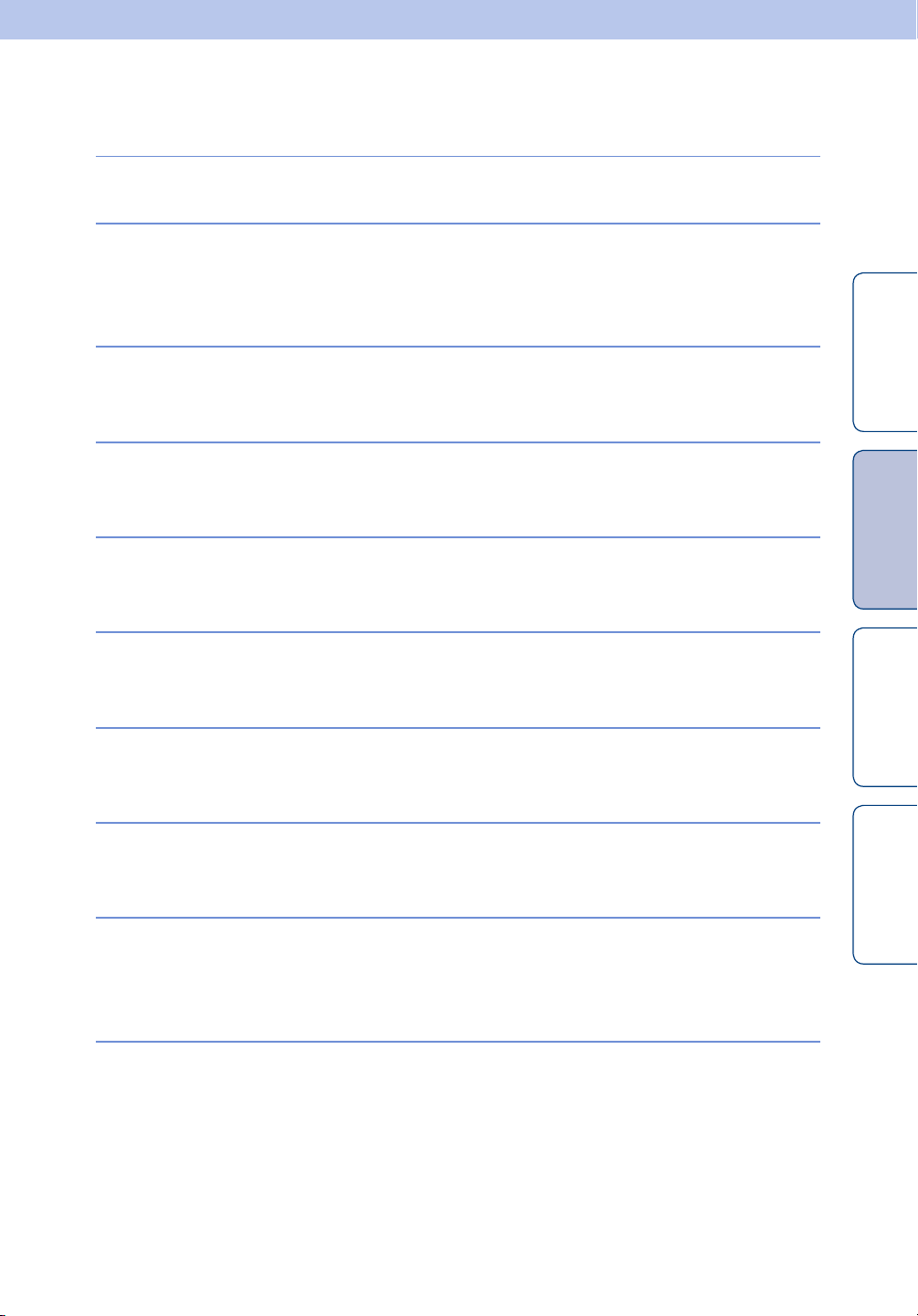
Поиск по операции
Видео- и фотосъемка
Съемка изображений
с высокой скоростью
передачи в битах
Изменение размера
файла фильма
Запись информации о
местоположении
Удаление
изображений
Изменение даты,
времени и региона
Съемка ·································································· 56
XAVC S ·································································· 30
Режим установки качества
изображения
Журнал GPS························································ 39
Форматирование ··············································· 48
Настройка даты и времени··························· 20
······················································· 23
Содержание
операции
Поиск по
настройкам
Поиск по
Инициализация
настроек
Просмотр на экране
телевизора
Управление с
помощью смартфона
или планшета
Копирование
изображений с
видеокамеры на
смартфон
Сброс настроек·················································· 47
Просмотр изображений на экране
телевизора··························································· 58
Подготовка к подсоединению к
смартфону···························································· 60
Подсоединение к смартфону······················· 62
Копирование ······················································· 38
Продолжение r
Алфавитный
указатель
RU
9

Управление с
использованием
устройства
просмотра в
реальном времени
Подсоединение к устройству просмотра в
реальном времени
············································ 66
Содержание
операции
Поиск по
настройкам
указатель
Поиск по
Алфавитный
10
RU
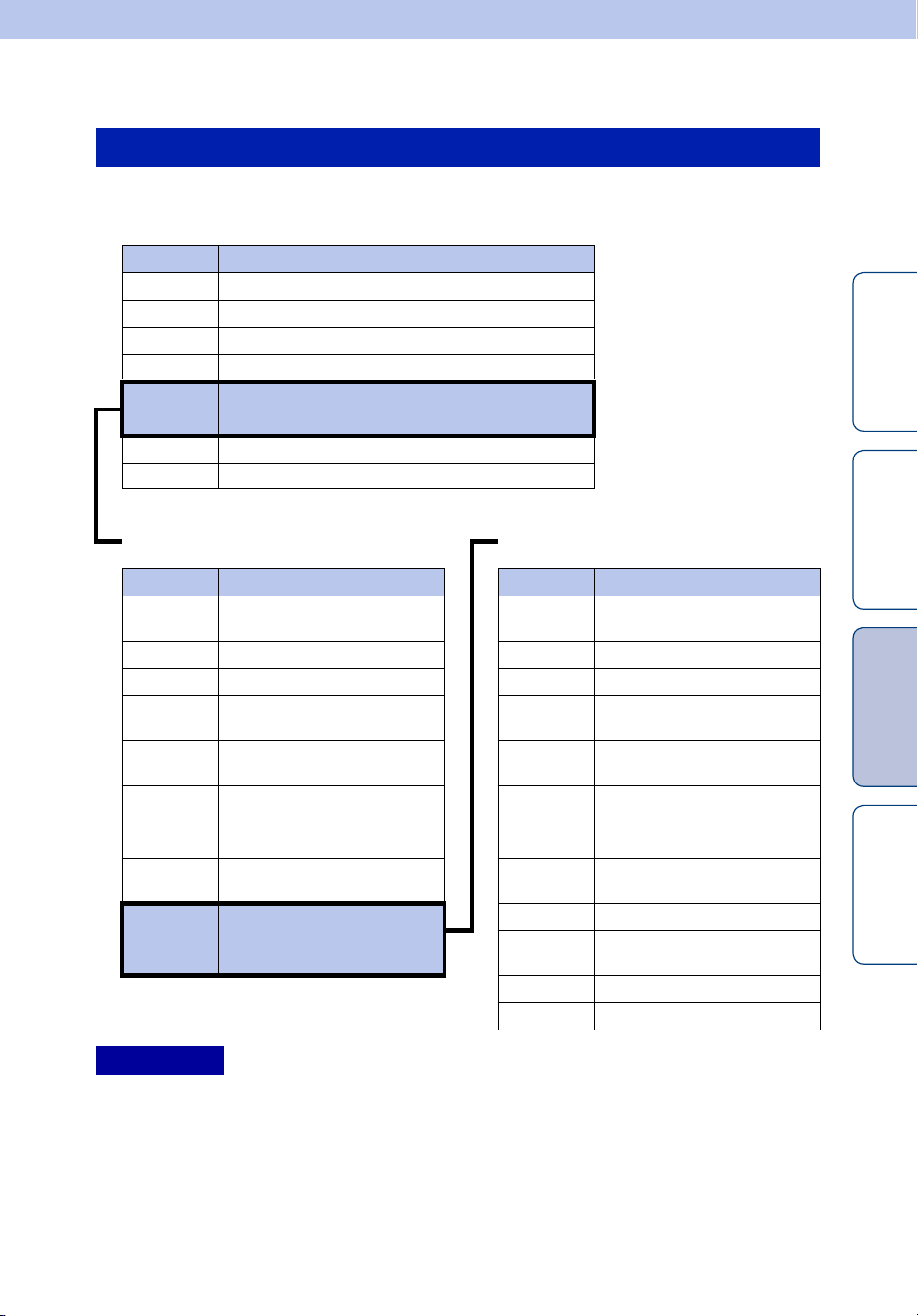
Поиск по настройкам
Элементы настройки
Щелкните элемент для перехода к соответствующей странице.
Список режимов
Дисплей Режимы
MOVIE Режим видеосъемки
PHOTO Режим фотосъемки
INTVL Режим съемки фотографий с интервалом
VMODE Режим установки качества изображения
SETUP Режим настройки
PLAY Режим воспроизведения
PwOFF Выключение питания
Содержание
операции
Поиск по
Элементы, которые можно
задать в меню SETUP
Дисплей Элементы Дисплей Элементы
STEDY SteadyShot Wi-Fi Дистанционное управление
FLIP Переворот GPS Журнал GPS
SCENE Сцена PLANE Режим самолета
LAPSE Съемка фотографий с
интервалом
COLOR Настройка цвета A.OFF Автоматическое
PRO XAVC S™ BEEP Сигнал
TC/UB Временной код/
информационный бит
IR-RC Удаленный контроллер IR DST Установка летнего
CONFG Настройки конфигурации
Примечания
• Индикация на панели дисплея отображается только на английском, французском и
португальском (бразильский диалект) языках. Другие языки недоступны.
Элементы, которые можно
задать в меню CONFG
Wi-Fi
USBPw Блок питания USB
выключение питания
DATE Настройка даты и времени
времени
LANG Настройка языка
V.SYS Переключатель NTSC/
PAL
RESET Сброс настроек
FORMT Форматирование
настройкам
указатель
Поиск по
Алфавитный
Продолжение r
11
RU
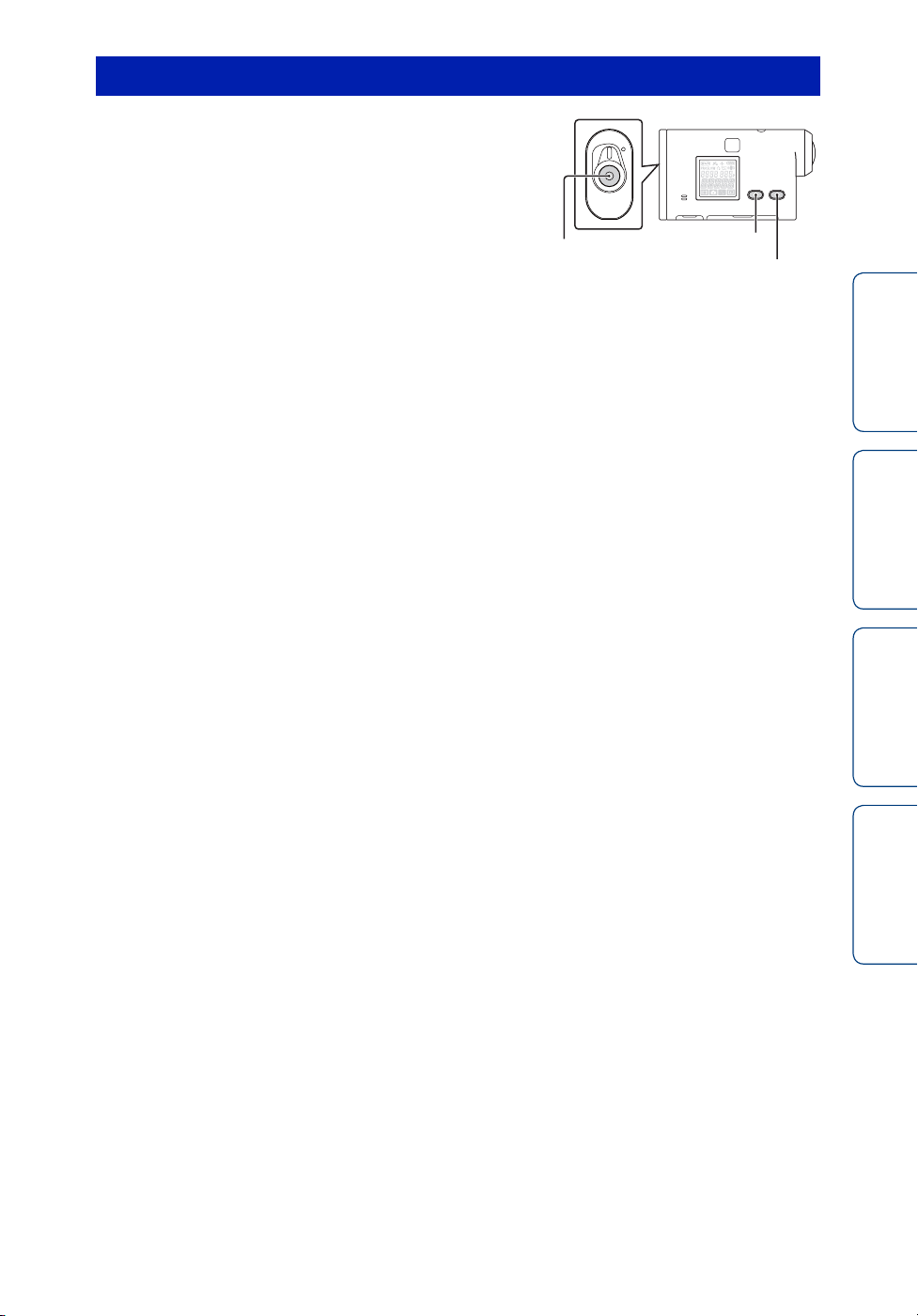
Способ настройки элементов
Можно настроить элементы с помощью 3 кнопок
на видеокамере.
NEXT*: переход к следующему меню
PREV*: переход к предыдущему меню
ENTER: открытие меню
* Кнопки NEXT и PREV используются для перехода по
меню. В данном руководстве для описания обычно
используется кнопка NEXT. При использовании
только кнопки PREV в описании используется кнопка
PREV.
Кнопка REC/
кнопка ENTER
1 Нажмите кнопку NEXT или PREV, чтобы включить питание.
Для выключения выберите [PwOFF] и нажмите кнопку ENTER.
2 Нажмите кнопку NEXT для отображения [SETUP], затем нажмите
кнопку ENTER.
3 Нажмите кнопку NEXT для отображения элемента установки, затем
нажмите кнопку ENTER.
Для возврата к меню [SETUP] выберите [BACK], а затем нажмите кнопку
ENTER.
Кнопка PREV
Кнопка NEXT
Содержание
операции
Поиск по
настройкам
указатель
Поиск по
Алфавитный
12
RU
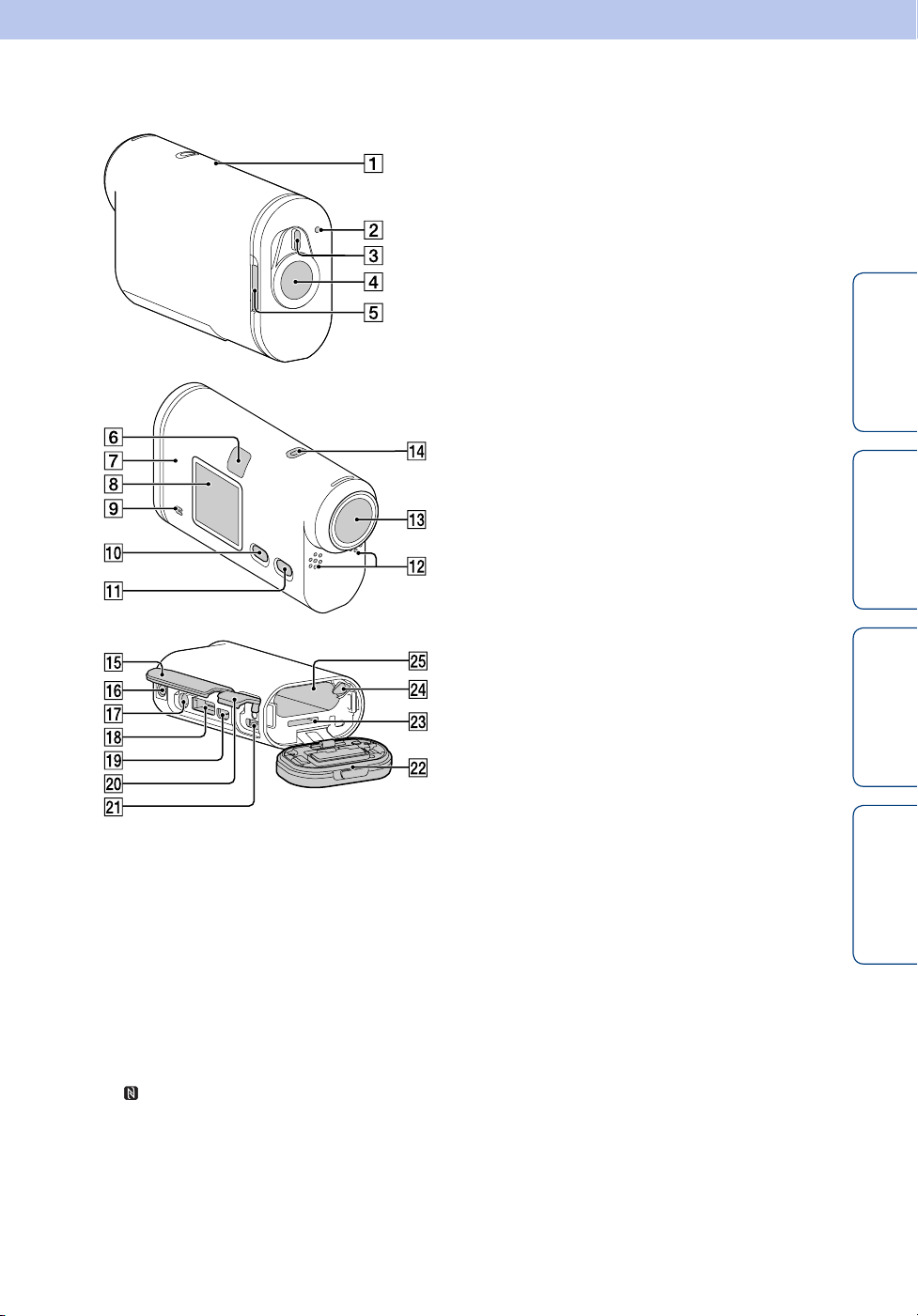
Обозначение частей
M Объектив
N Индикатор REC
O Крышка разъема
P Отверстие для крепления адаптера
штатива
Q Разъем m (микрофон)*
R Разъем расширения*
S Разъем HDMI OUT
T Крышка разъема (USB)
U Разъем Multi/Micro USB*
V Крышка отсека батарейного блока/
карты памяти
W Слот для карты памяти
X Рычажок извлечения батареи
Y Разъем для батареи
*1Индикатор загорается красным во время
видеозаписи/доступа к носителю записи
или желтым во время операции CHG
(зарядка).
2
Используется для предотвращения
*
случайного срабатывания. Переместите
в направлении стрелки, указанной на
видеокамере, чтобы заблокировать
кнопку REC. Для разблокировки
переместите в противоположном
направлении.
3
Коснитесь метки при подключении
*
видеокамеры к смартфону,
оборудованному функцией NFC.
A Датчик GPS
B Индикатор REC/доступ/CHG
(зарядка)*
1
C Переключатель REC HOLD
(блокировка)*
2
D Кнопка REC (видео/фото)
Кнопка ENTER (открытие меню)
E Запорный рычажок
F Удаленный приемник IR
G (метка N)*
3
H Панель дисплея
I Динамик
J Кнопка PREV
K Кнопка NEXT
L Микрофоны
NFC (Near Field Communication)
представляет собой международный
стандарт технологии беспроводной связи
с небольшим радиусом действия.
4
При подключении внешнего микрофона
*
(продается отдельно) не удастся записать
звук на встроенный микрофон.
5
Используется для подключения
*
принадлежностей.
*6Допускается использование устройств с
поддержкой Micro USB.
4
5
6
13
Содержание
операции
Поиск по
настройкам
Поиск по
Алфавитный
указатель
RU
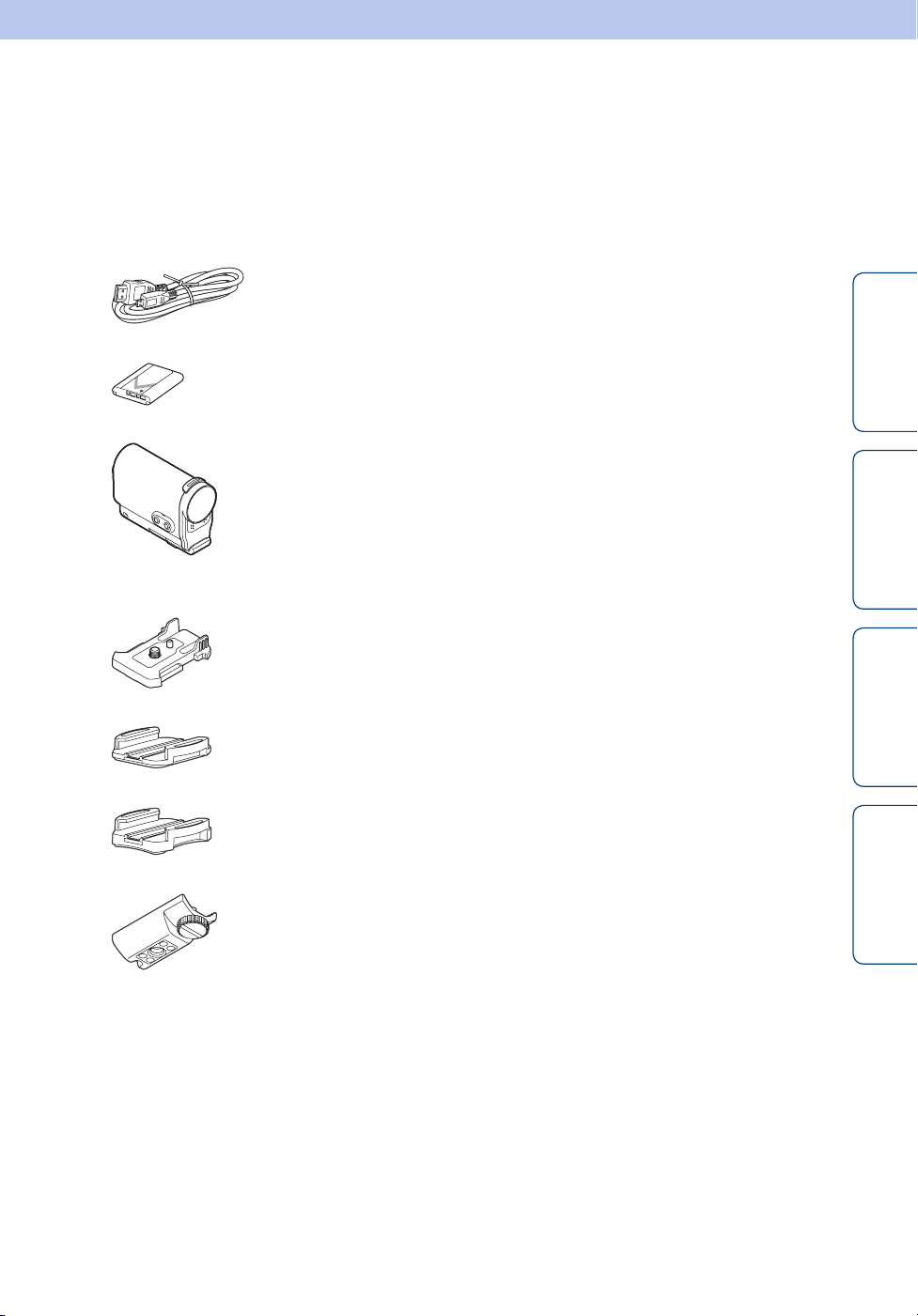
Проверка прилагаемых элементов
Убедитесь, что в комплекте имеются следующие прилагаемые элементы.
Цифра в скобках обозначает количество прилагаемых элементов.
• Видеокамера (1)
• Кабель Micro USB (1)
• Перезаряжаемый батарейный блок (NP-BX1) (1)
• Водонепроницаемый футляр (SPK-AS2) (1)
• Клейкое крепление (VCT-AM1)
Фиксатор крепления (1)
Содержание
операции
Поиск по
Плоское клейкое крепление (1)
Изогнутое клейкое крепление (1)
• Адаптер штатива (1)
• Руководство (данное руководство)
Находится во внутренней памяти видеокамеры.
• Набор напечатанной документации
настройкам
указатель
Поиск по
Алфавитный
14
RU

Установка батарейного блока
1 Сдвиньте запорный рычажок,
чтобы появилась желтая метка,
Запорный рычажок
затем откройте крышку.
2 Установите батарейный блок.
Убедитесь, что батарейный блок вставляется в
правильном направлении, затем вставьте его,
нажимая на рычажок извлечения батареи, пока
этот рычажок не будет заблокирован.
Рычажок
извлечения батареи
3 Закройте крышку.
Правильно закройте крышку, чтобы не
было видно желтую метку на запорном
рычажке.
zИзвлечение батарейного блока
Откройте крышку и сдвиньте рычажок извлечения батареи, затем извлеките
батарейный блок.
Содержание
операции
Поиск по
настройкам
Поиск по
zНастройка функции автоматического
выключения
Выберите [A.OFF] на экране [SETUP] t [CONFG], затем установите функцию
автоматического выключения. По умолчанию установлено значение [60sec].
При необходимости измените настройку.
Для получения дополнительной информации см. раздел “Автоматическое
выключение питания” (стр. 43).
Продолжение r
15
указатель
RU
Алфавитный
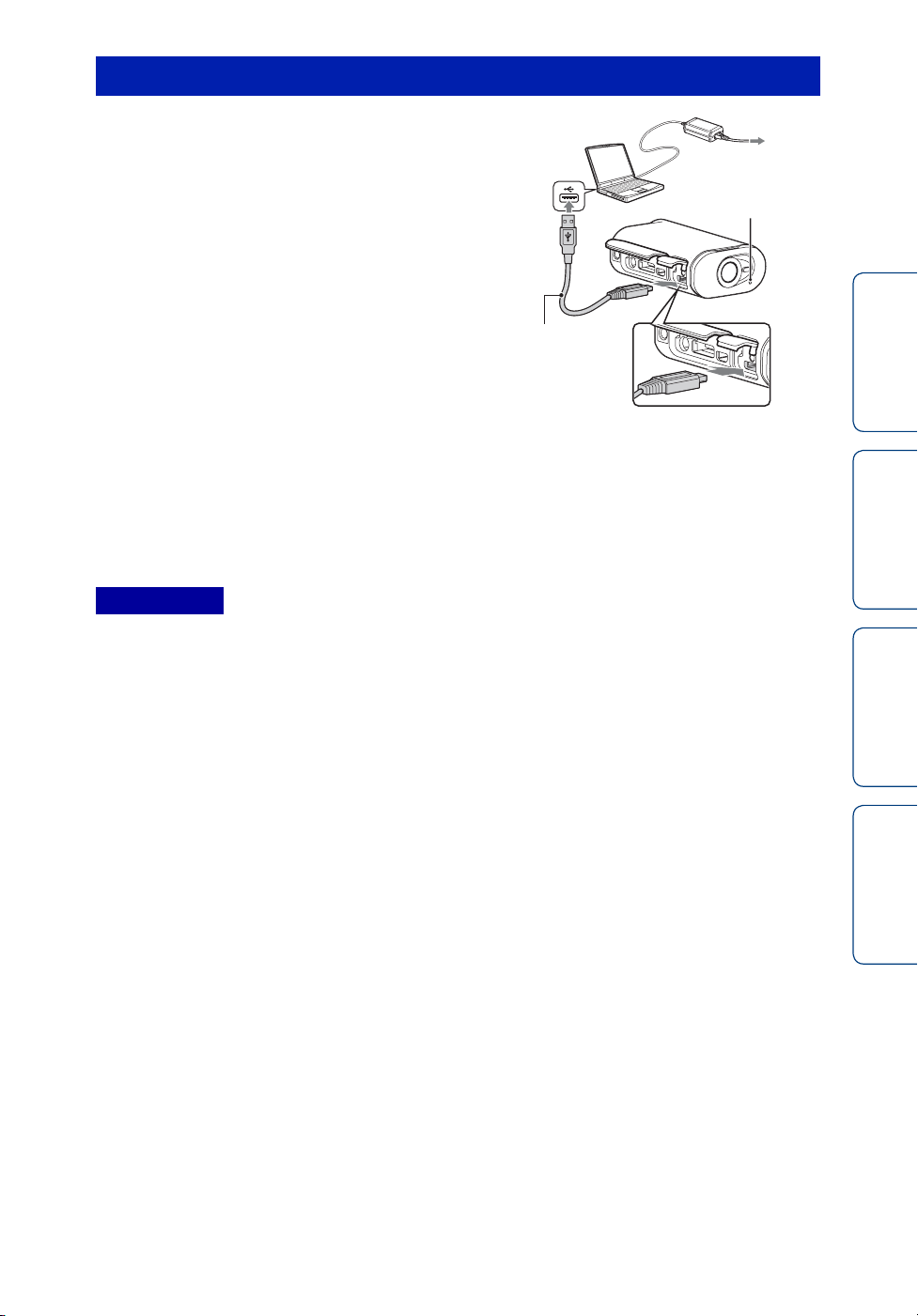
Зарядка батарейного блока
1 Выключите питание видеокамеры.
Не удастся выполнить зарядку, если
видеокамера включена.
2 Подсоедините видеокамеру к
включенному компьютеру с помощью
кабеля Micro USB (прилагается).
Индикатор REC/доступ/CHG (зарядка)
загорится желтым.
Кабель Micro
USB
(прилагается)
Вставьте
полностью
3 По завершении зарядки отключите соединение USB между
видеокамерой и компьютером.
Зарядка завершена, когда индикатор REC/доступ/CHG (зарядка) погаснет
(полная зарядка) (стр. 79).
Примечания
• В этой видеокамере можно использовать только батареи X.
• Выключите видеокамеру на время зарядки батареи.
• Не прикладывайте усилий к видеокамере при подключении к компьютеру. Это может
привести к повреждению видеокамеры или компьютера.
• При подключении видеокамеры к ноутбуку, не подсоединенному к источнику переменного
тока, батарея ноутбука может быстро разрядиться. Не оставляйте видеокамеру
подключенной к компьютеру в течение длительного времени.
• Зарядка батарейного блока или подключение к самостоятельно собранным компьютерам
не гарантируется. Зарядка может не работать надлежащим образом в зависимости от типа
используемого устройства USB.
• Работа со всеми компьютерами не гарантируется.
• Если видеокамера не будет использоваться в течение продолжительного времени,
заряжайте батарею видеокамеры каждые 6-12 месяцев для сохранения рабочего состояния
батареи.
Индикатор
REC/доступ/
CHG (зарядка)
Содержание
операции
Поиск по
настройкам
Поиск по
Алфавитный
указатель
Продолжение r
16
RU
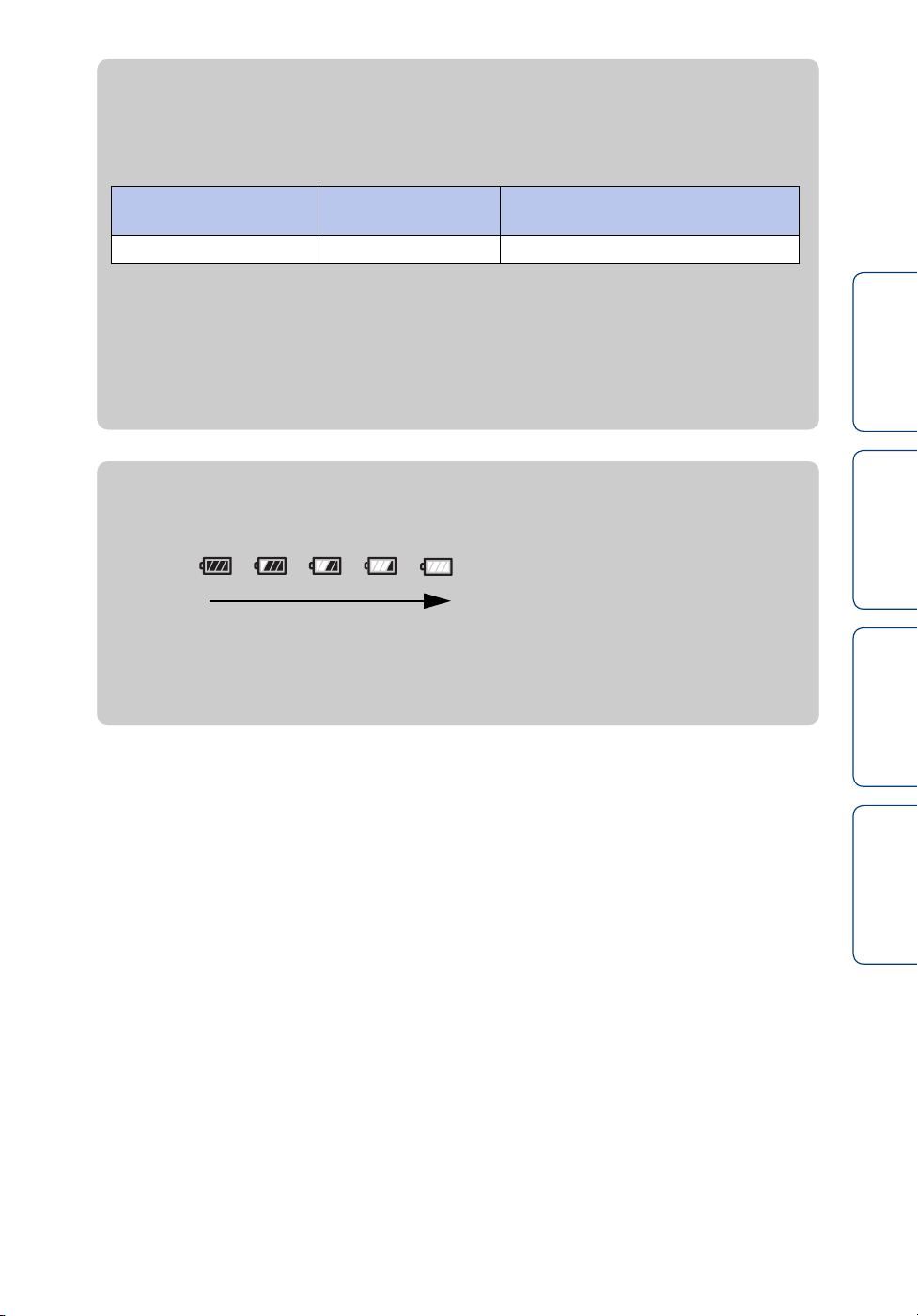
zСколько времени длится зарядка батареи
видеокамеры?
Время зарядки
Батарейный блок С помощью
компьютера
NP-BX1 (прилагается) Прибл. 245 мин. Прибл. 175 мин.
• Время, требуемое для зарядки полностью разряженного батарейного блока при
температуре 25°C. В определенных обстоятельствах или условиях время зарядки
может увеличиваться.
* Быструю зарядку можно выполнить с помощью зарядного устройства USB AC-UD20
(продается отдельно). Для подсоединения к зарядному устройству используйте кабель
Micro USB (прилагается).
С помощью AC-UD20* (продается
отдельно)
zПроверка оставшегося заряда батареи
Индикатор оставшегося заряда отображается в верхнем правом углу дисплея.
Высокий Низкий
• В определенных обстоятельствах индикатор оставшегося заряда может отображаться
неверно.
• Отображение правильных показаний индикатора оставшегося заряда займет
приблизительно одну минуту.
Содержание
операции
Поиск по
настройкам
Поиск по
17
указатель
RU
Алфавитный
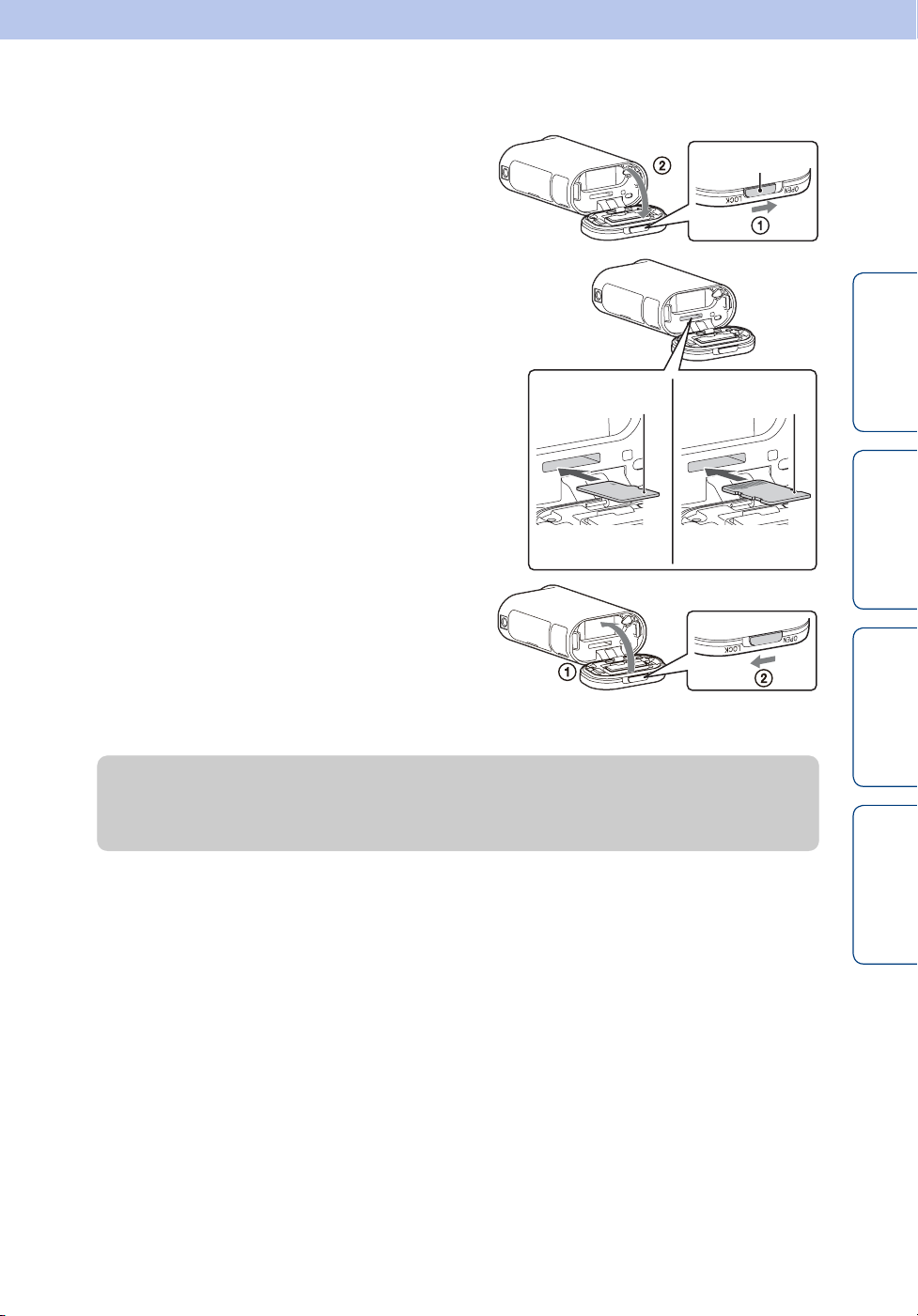
Установка карты памяти
1 Сдвиньте запорный рычажок,
чтобы появилась желтая метка,
затем откройте крышку.
Запорный рычажок
2 Вставьте карту памяти до щелчка.
Карта памяти microSD: вставьте в
направлении A.
Карта памяти Memory Stick Micro (M2):
вставьте в направлении B.
• Если на дисплее отображается [WAIT],
подождите, пока сообщение исчезнет.
• Вставьте карту памяти правильной стороной; в
противном случае она не будет распознана в
видеокамере.
Сторона с
A
изображением
Карта памяти
microSD
3 Закройте крышку.
Правильно закройте крышку, чтобы не
было видно желтую метку на запорном
рычажке.
zИзвлечение карты памяти
Откройте крышку, затем слегка однократно нажмите на карту памяти.
Сторона с
B
контактами
Memory Stick
Micro (Mark2)
Содержание
операции
Поиск по
настройкам
Поиск по
Алфавитный
указатель
Продолжение r
18
RU
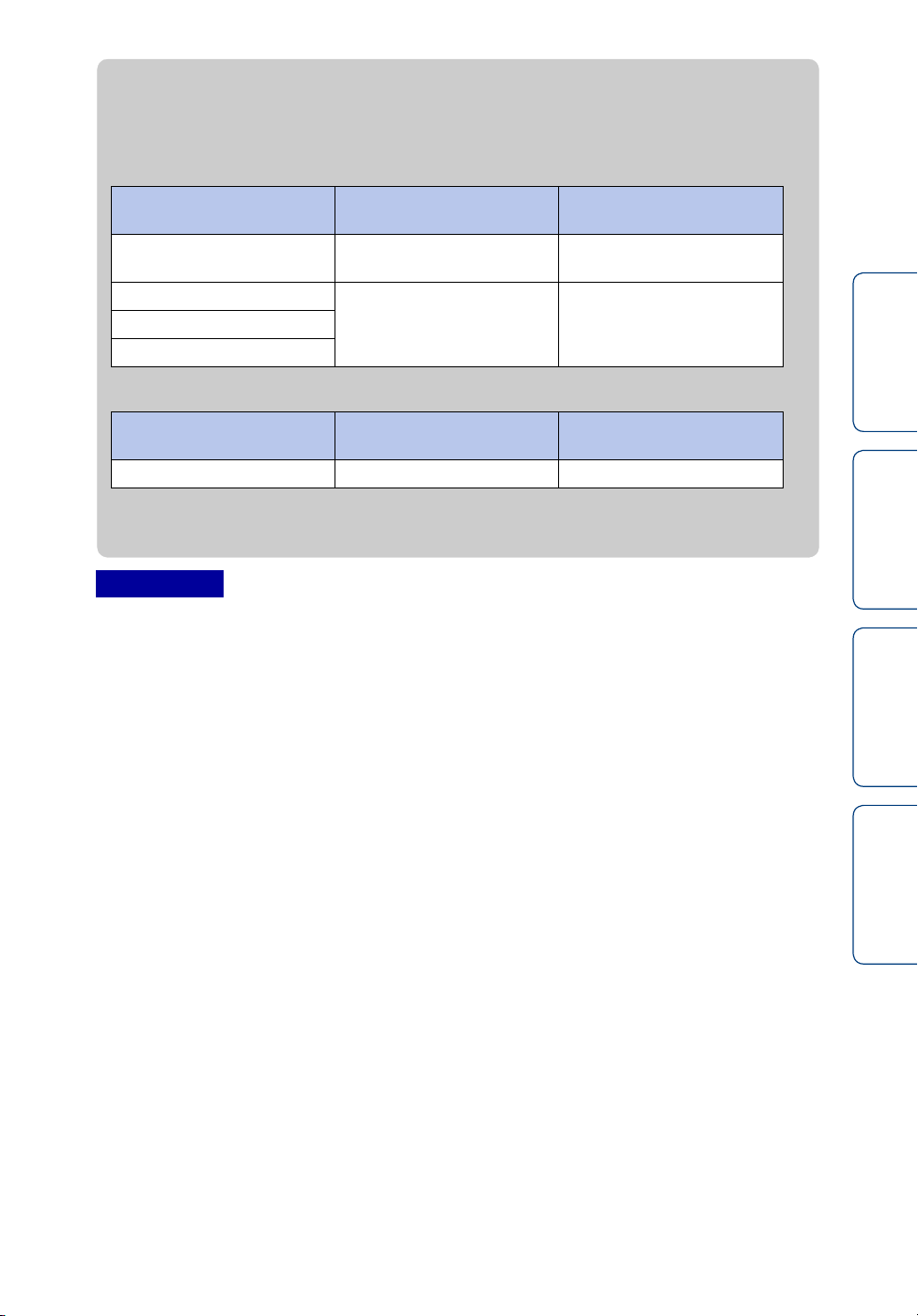
zКакие типы карт памяти можно использовать в
видеокамере?
При записи MP4
Типы карт памяти Класс скорости SD
Memory Stick Micro
(Mark2)
Карта памяти microSD
Карта памяти microSDXC
— Memory Stick Micro
Класс 4 или выше Карта памяти microSDКарта памяти microSDHC
Название в данном
руководстве
При записи XAVC S
Типы карт памяти Класс скорости SD
Карта памяти microSDXC Класс 10 или выше Карта памяти microSD
• Работа со всеми картами памяти не гарантируется.
• При записи в формате XAVC S требуется карта памяти с поддержкой exFAT.
Название в данном
руководстве
Примечания
• Для стабильной работы карты памяти рекомендуется отформатировать ее перед первым
использованием с видеокамерой (стр. 48).
При форматировании с карты памяти удаляются все данные, и в дальнейшем их не удастся
восстановить.
• Перед форматированием сохраните важные данные с карты памяти на другом носителе,
например на компьютере.
• Если вставить карту памяти в неправильном направлении, это может привести к
повреждению карты памяти, слота карты памяти или данных изображений.
• Не вставляйте в слот карты памяти каких-либо других предметов, кроме карты памяти
совместимого размера. В противном случае это может привести к неисправности.
• При установке или извлечении карты памяти будьте осторожны, чтобы карта памяти не
выпала.
• Работа карты памяти гарантируется при рабочей температуре видеокамеры от –10°C до
40°C. Однако рабочая температура, при которой гарантируется работа карты памяти,
зависит от типа карты памяти.
Для получения дополнительной информации см. инструкции по эксплуатации,
прилагаемые к карте памяти.
• Изображения, записанные на карту памяти microSDXC, не удастся передать или
воспроизвести на компьютере или аудио-/видеоустройстве, которое не поддерживает
exFAT* (через соединение USB). Перед соединением убедитесь, что устройство
поддерживает exFAT. При подключении видеокамеры к устройству, которое не
поддерживает exFAT, может отобразиться запрос на форматирование карты памяти. В
данном случае не форматируйте карту памяти, иначе все данные будут потеряны.
* exFAT является файловой системой, используемой в картах памяти microSDXC.
Содержание
операции
Поиск по
настройкам
Поиск по
Алфавитный
указатель
19
RU
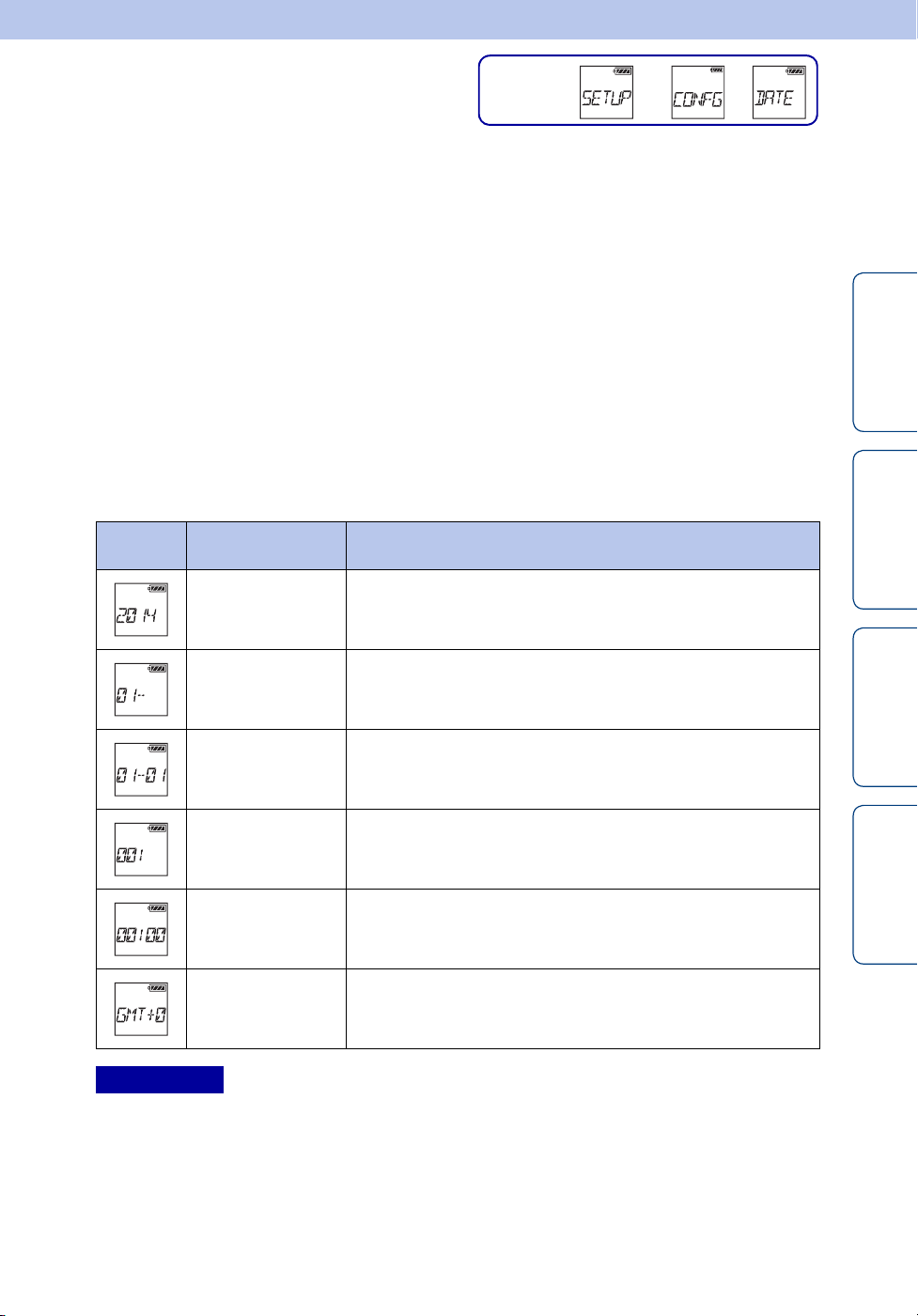
Настройка даты
Настройка
дисплея
и времени
Можно установить год/месяц/день и регион.
Для настройки сначала выберите [SETUP] t [CONFG].
t
t
1 Нажмите кнопку NEXT для отображения [SETUP], затем нажмите
кнопку ENTER.
2 Нажмите кнопку NEXT для отображения [CONFG], затем нажмите
кнопку ENTER.
3 Нажмите кнопку NEXT для отображения [DATE] (Дата и время),
затем нажмите кнопку ENTER.
4 Нажмите кнопку NEXT для выбора требуемой даты, времени и
региона, затем нажмите кнопку ENTER для подтверждения.
Выберите 00:00 для полуночи, 12:00 - для полудня.
Дисплей
Настройка по
умолчанию
2014 Установка года.
01 Установка месяца.
01 Установка дня.
Содержание
операции
Поиск по
настройкам
Поиск по
00 Установка часов.
00 Установка минут.
Установка региона, в котором используется видеокамера.
GMT+0
Примечания
• Если для журнала GPS установить значение [ON], видеокамера автоматически настроит
дату, время и регион в режиме съемки.
(Регионы определяются по разнице времени от среднего
времени по Гринвичу (GMT)).
Продолжение r
20
указатель
RU
Алфавитный
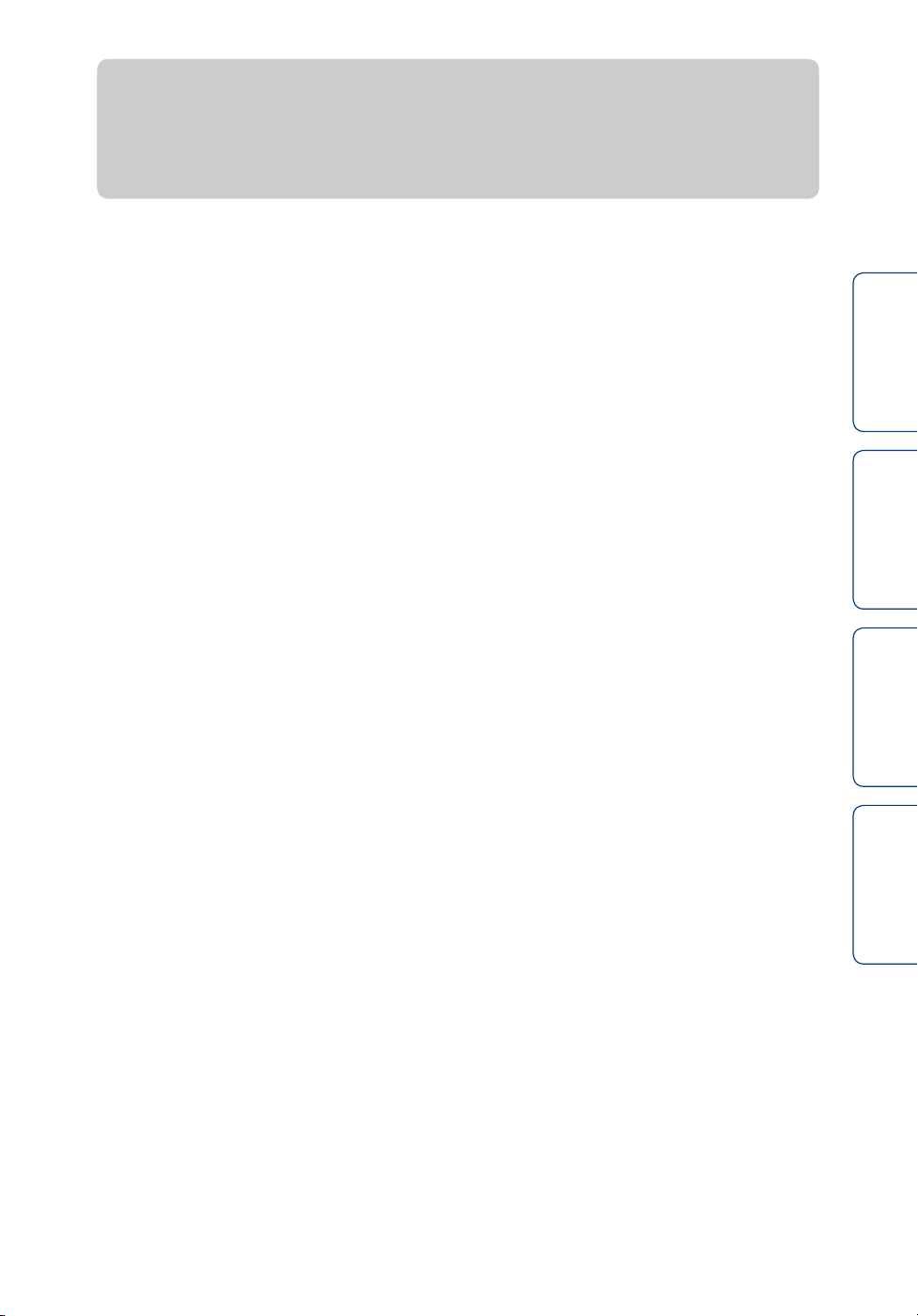
zУстановка региона
Можно установить местное время страны посещения, выбрав регион. Регионы
определяются по разнице времени от среднего времени по Гринвичу (GMT).
См. также раздел “Разница во времени в различных регионах мира” (стр. 82).
Содержание
операции
Поиск по
настройкам
указатель
Поиск по
Алфавитный
21
RU
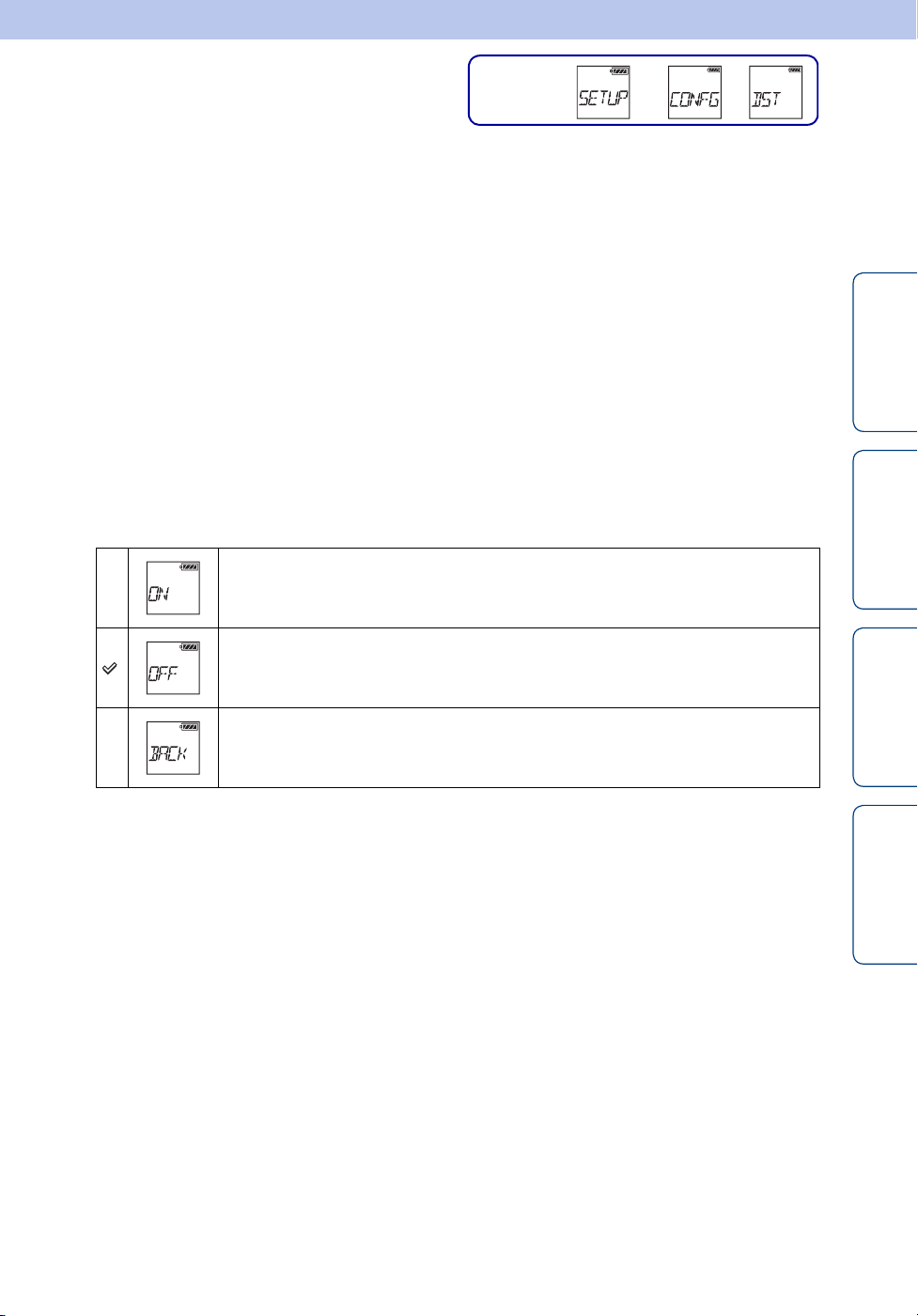
Установка
Настройка
дисплея
t
t
летнего
времени
Для часов видеокамеры можно установить режим летнего времени.
Для настройки сначала выберите [SETUP] t [CONFG].
1 Нажмите кнопку NEXT для отображения [SETUP], затем нажмите
кнопку ENTER.
2 Нажмите кнопку NEXT для отображения [CONFG], затем нажмите
кнопку ENTER.
3 Нажмите кнопку NEXT, чтобы отобразить [DST] (летнее время),
затем нажмите кнопку ENTER.
4 Нажмите кнопку NEXT для выбора настройки, затем нажмите
кнопку ENTER.
Установка режима летнего времени.
Содержание
операции
Поиск по
Отключение режима летнего времени.
Возврат в меню [DST].
настройкам
указатель
Поиск по
Алфавитный
22
RU
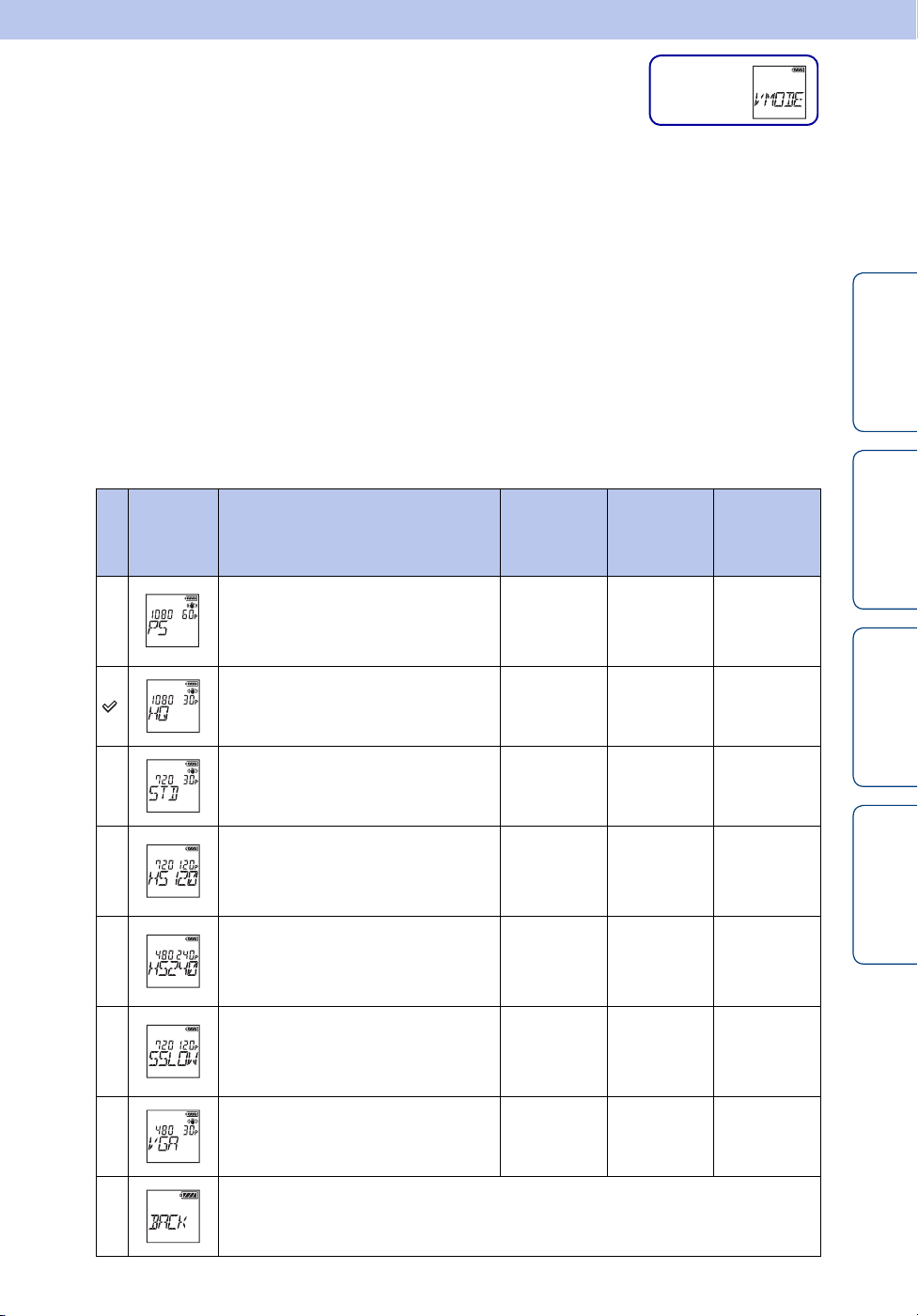
Режим установки
Настройка
дисплея
качества изображения
Можно установить разрешение изображения и частоту кадров видеосъемки.
Настройки качества изображения, которые можно задать, зависят от настройки
[PRO] (стр. 30).
1 Нажмите кнопку NEXT для отображения [VMODE], затем нажмите
кнопку ENTER.
2 Нажмите кнопку NEXT для выбора качества изображения, затем
нажмите кнопку ENTER.
Когда для параметра [PRO] задано значение [OFF] (запись
в формате MP4)
Дисплей Записанное изображение
Максимальное разрешение
(сглаженное изображение,
записанное при частоте кадров
2×)
Частота
Разрешение
1920×1080 60p/50p 60p/50p
кадров
изображе-
*1
ния
Частота
кадров
воспроизведения
*1
Содержание
операции
Поиск по
настройкам
Поиск по
Максимальное разрешение 1920×1080 30p/25p 30p/25p
Высокое разрешение 1280×720 30p/25p 30p/25p
Высокоскоростная запись
(сглаженное изображение,
записанное при частоте кадров
*2
4×)
Высокоскоростная запись
(сглаженное изображение,
записанное при частоте кадров
*2
8×)
Сверхзамедленная запись
(изображение сверхзамедленного
движения, записанное при частоте
кадров 4×)
Стандартное разрешение 640×480 30p/25p 30p/25p
Возврат в меню [VMODE].
1280×720 120p/100p 120p/100p
800×480 240p/200p 240p/200p
1280×720 120p/100p 30p/25p
Продолжение r
Алфавитный
указатель
*3
*3
RU
23
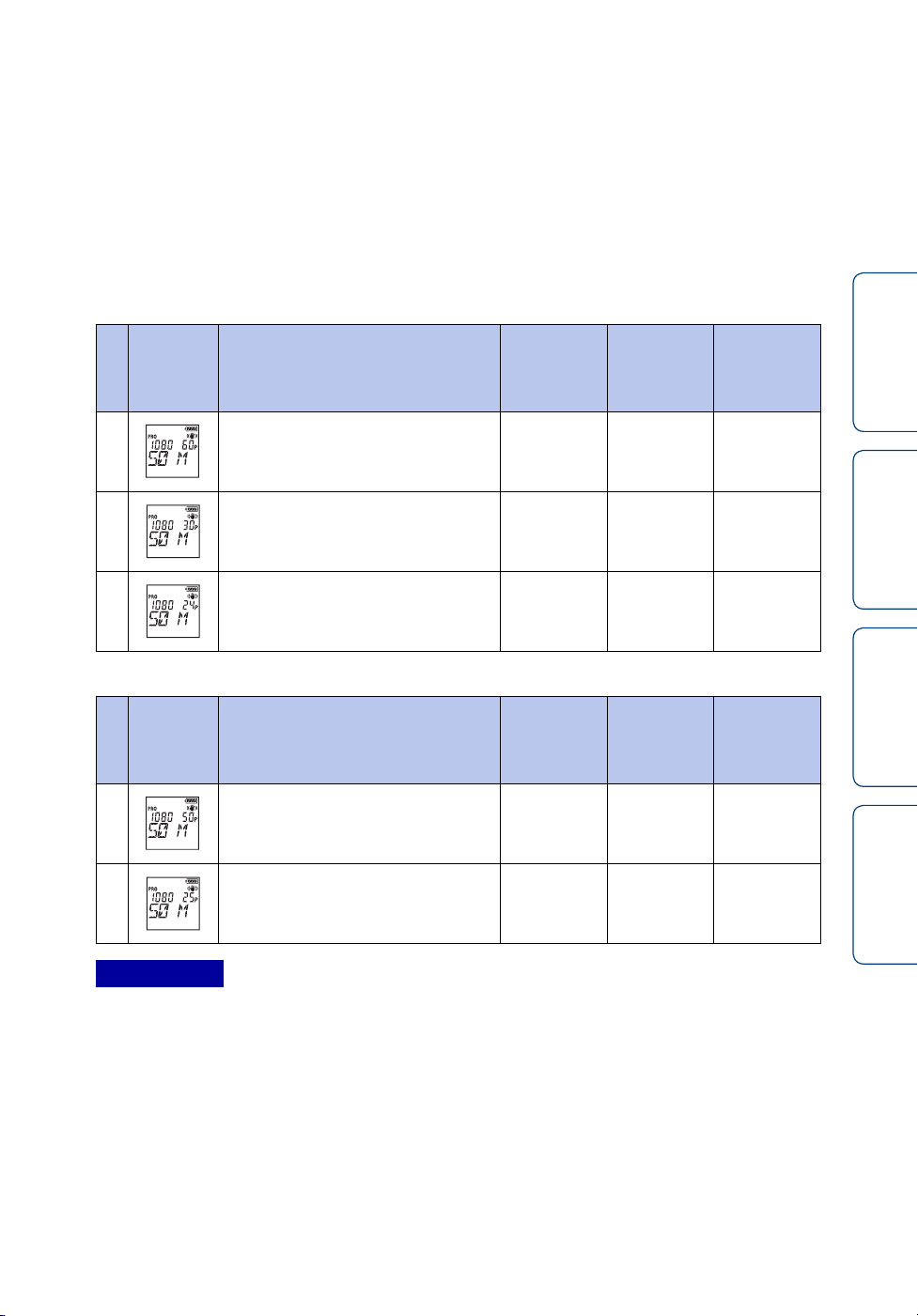
*1
Частота кадров зависит от настройки NTSC/PAL (стр. 46).
*2
PlayMemories Home™ преобразует частоту кадров в 60p/50p и воспроизводит изображения
со стандартной скоростью. Эта функция также позволяет выполнять замедленное
воспроизведение изображений и редактировать их во время замедленного
воспроизведения (стр. 68).
*3
В зависимости от устройства и программного обеспечения изображения воспроизводятся с
частотой кадров 60p/50p.
Когда для параметра [PRO] задано значение [ON] (запись в
формате XAVC S)
Когда для параметра [V.SYS] задано значение [NTSC]
Содержание
Дисплей Записанное изображение
XAVC S 50 Мбит/с 1920×1080 60p 60p
XAVC S 50 Мбит/с 1920×1080 30p 30p
XAVC S 50 Мбит/с 1920×1080 24p 24p
Разрешение
Когда для параметра [V.SYS] задано значение [PAL]
Дисплей Записанное изображение
XAVC S 50 Мбит/с 1920×1080 50p 50p
Разрешение
Частота
кадров
изображения
Частота
кадров
изображения
Частота
кадров
воспроизведения
Частота
кадров
воспроизведения
операции
Поиск по
настройкам
Поиск по
Алфавитный
указатель
XAVC S 50 Мбит/с 1920×1080 25p 25p
Примечания
• Время непрерывной видеосъемки составляет приблизительно 13 часов.
В режиме [SSLOW] это время составляет приблизительно 3 часа.
• Звук не записывается при съемке в режиме [SSLOW].
• Угол поля зрения изменяется, когда для режима установки качества изображения задано
значение [HS120]/[HS100], [HS240]/[HS200], [SSLOW] или [VGA].
• Функция SteadyShot не работает, когда для режима установки качества изображения
задано значение [HS120]/[HS100], [HS240]/[HS200] или [SSLOW].
• При воспроизведении изображений, записанных в режиме [HS120]/[HS100] или [HS240]/
[HS200], будет использоваться частота кадров 60p/50p, а воспроизведение будет
выполняться на стандартной скорости.
24
RU
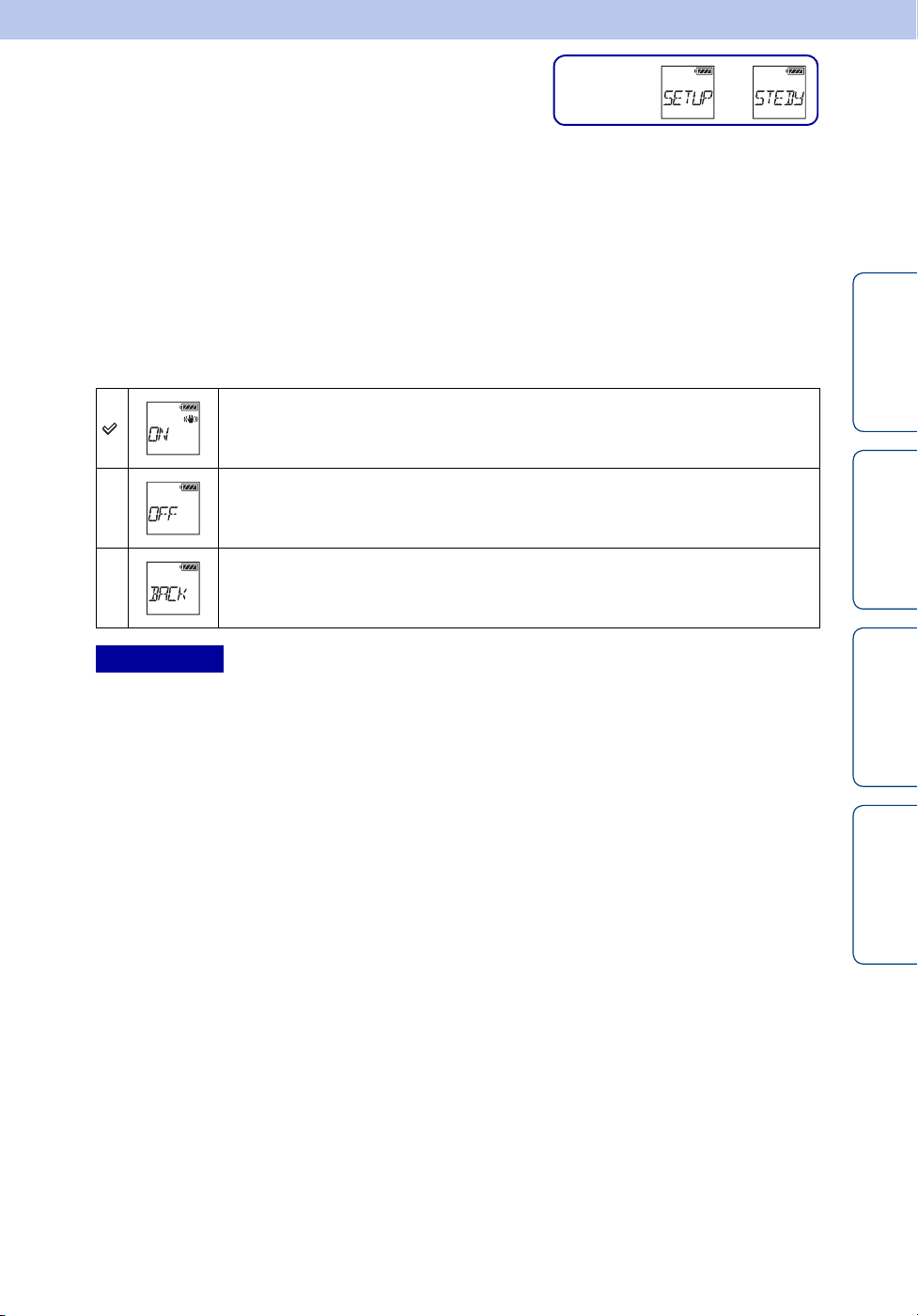
SteadyShot
Можно включить компенсацию сотрясений видеокамеры во время съемки.
Для настройки сначала выберите [SETUP].
Настройка
дисплея
t
1 Нажмите кнопку NEXT для отображения [SETUP], затем нажмите
кнопку ENTER.
2 Нажмите кнопку NEXT для отображения [STEDY] (SteadyShot),
затем нажмите кнопку ENTER.
3 Нажмите кнопку NEXT для выбора настройки, затем нажмите
кнопку ENTER.
Используется SteadyShot. (Угол поля зрения: 120°)
Функция SteadyShot не используется. (Угол поля зрения: 170°)
Возврат в меню [STEDY].
Примечания
• При настройке по умолчанию угол поля зрения составляет 120°. Для более широкого угла
зрения задайте для параметра [STEDY] значение [OFF].
• Угол поля зрения изменяется, когда для режима установки качества изображения задано
значение [HS120]/[HS100], [HS240]/[HS200], [SSLOW] или [VGA].
• Функция SteadyShot не работает при следующих настройках.
– Когда для режима установки качества изображения задано значение [HS120]/[HS100],
[HS240]/[HS200] или [SSLOW]
– В режиме фотосъемки
– В режиме съемки фотографий с интервалом
Содержание
операции
Поиск по
настройкам
Поиск по
Алфавитный
указатель
25
RU
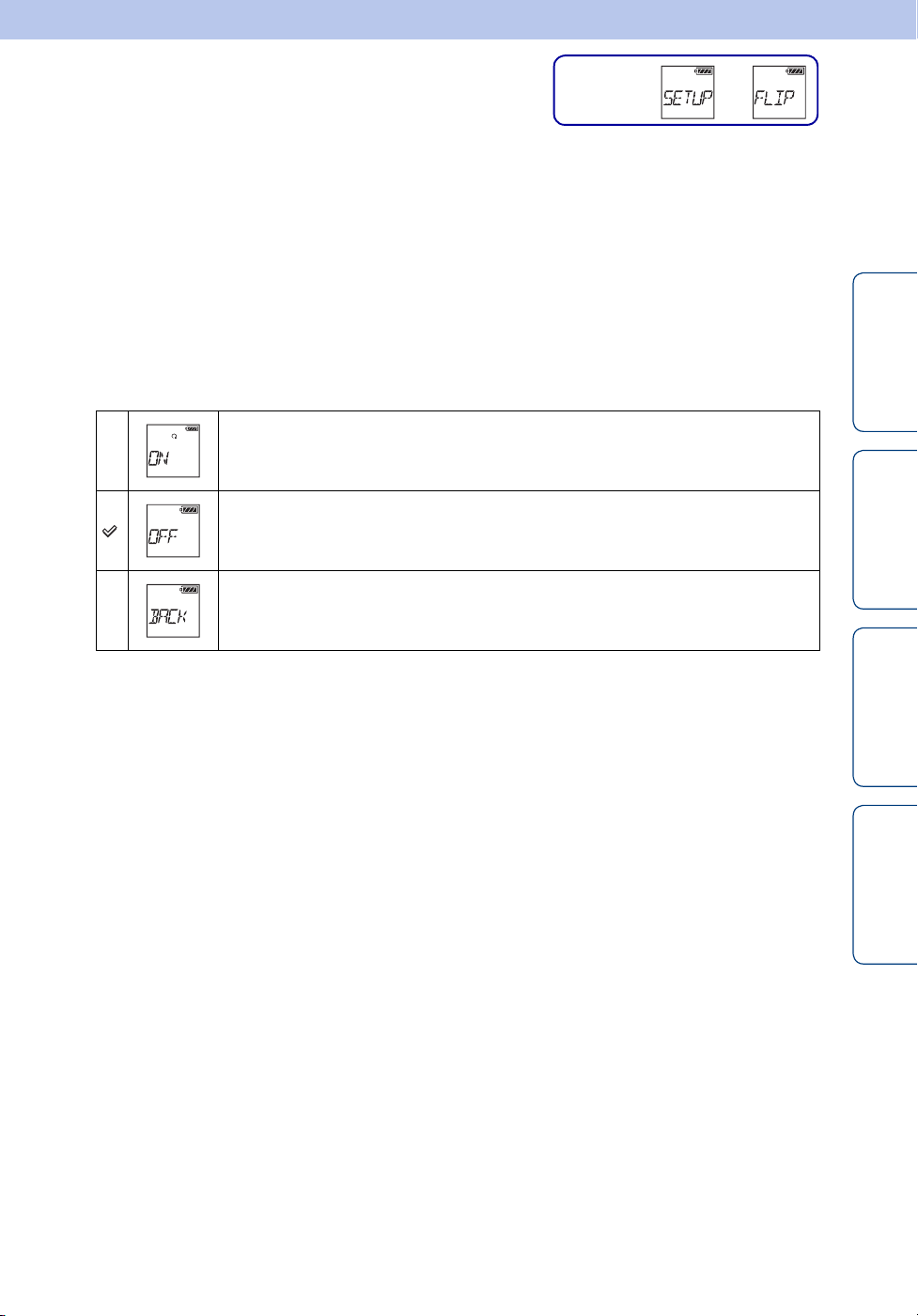
Переворот
Можно записать изображение в перевернутом виде. Эта функция полезна в том
случае, если видеокамера прикреплена в перевернутом виде.
Для настройки сначала выберите [SETUP].
Настройка
дисплея
t
1 Нажмите кнопку NEXT для отображения [SETUP], затем нажмите
кнопку ENTER.
2 Нажмите кнопку NEXT для отображения [FLIP] (переворот), затем
нажмите кнопку ENTER.
3 Нажмите кнопку NEXT для выбора настройки, затем нажмите
кнопку ENTER.
Переворот изображения по вертикали и переключение левого и правого
звуковых каналов.
Изображение не переворачивается.
Возврат в меню [FLIP].
Содержание
операции
Поиск по
настройкам
Поиск по
26
указатель
RU
Алфавитный
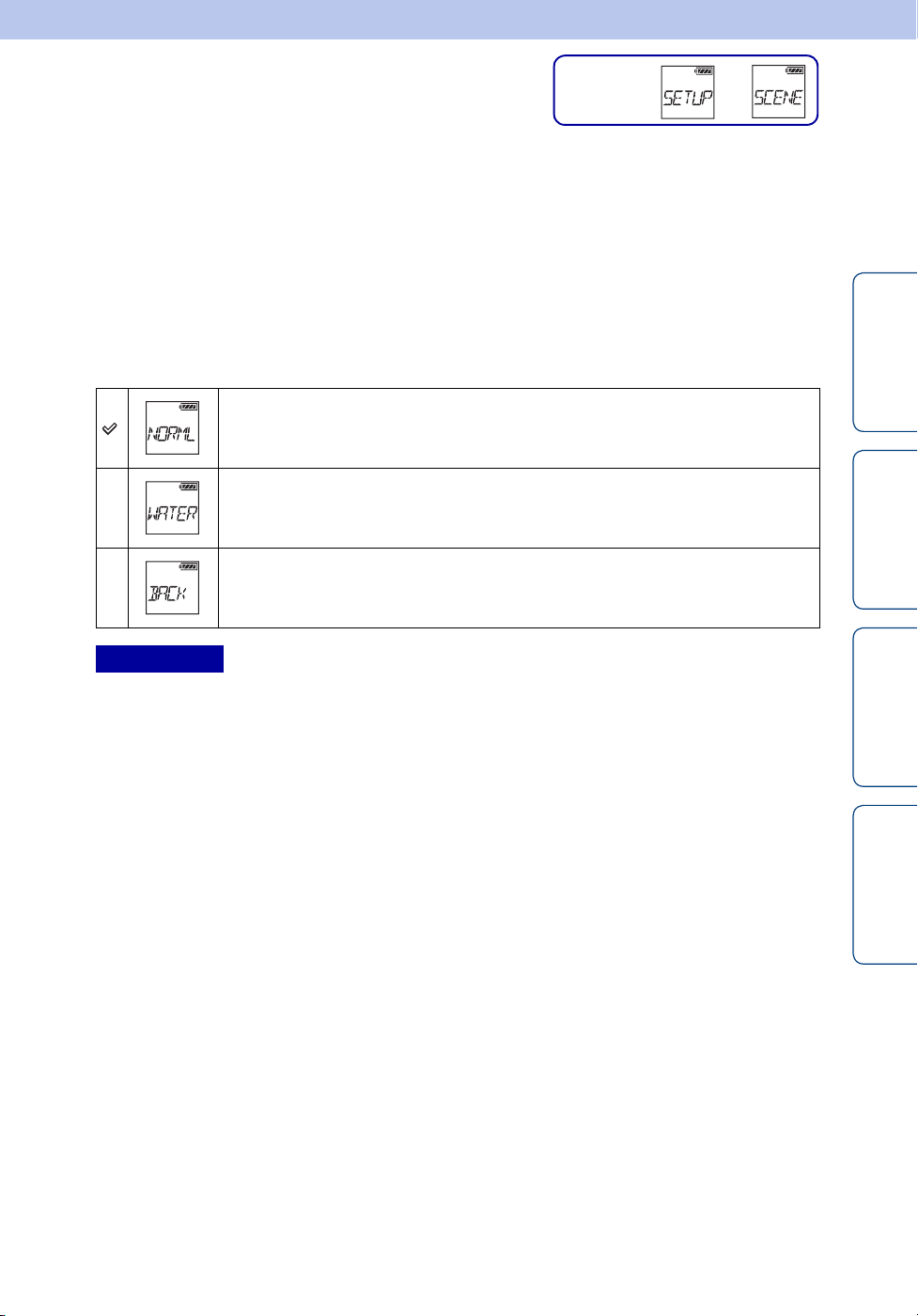
Сцена
Можно выбрать качество изображения, подходящее для сцены съемки.
Для настройки сначала выберите [SETUP].
Настройка
дисплея
t
1 Нажмите кнопку NEXT для отображения [SETUP], затем нажмите
кнопку ENTER.
2 Нажмите кнопку NEXT для отображения [SCENE] (сцена), затем
нажмите кнопку ENTER.
3 Нажмите кнопку NEXT для выбора настройки, затем нажмите
кнопку ENTER.
Съемка изображений в стандартном качестве.
Съемка изображений с качеством, подходящим для подводной съемки.
Возврат в меню [SCENE].
Примечания
• Вставьте видеокамеру в водонепроницаемый футляр при ее использовании в воде (стр. 50).
Содержание
операции
Поиск по
настройкам
Поиск по
Алфавитный
указатель
27
RU
